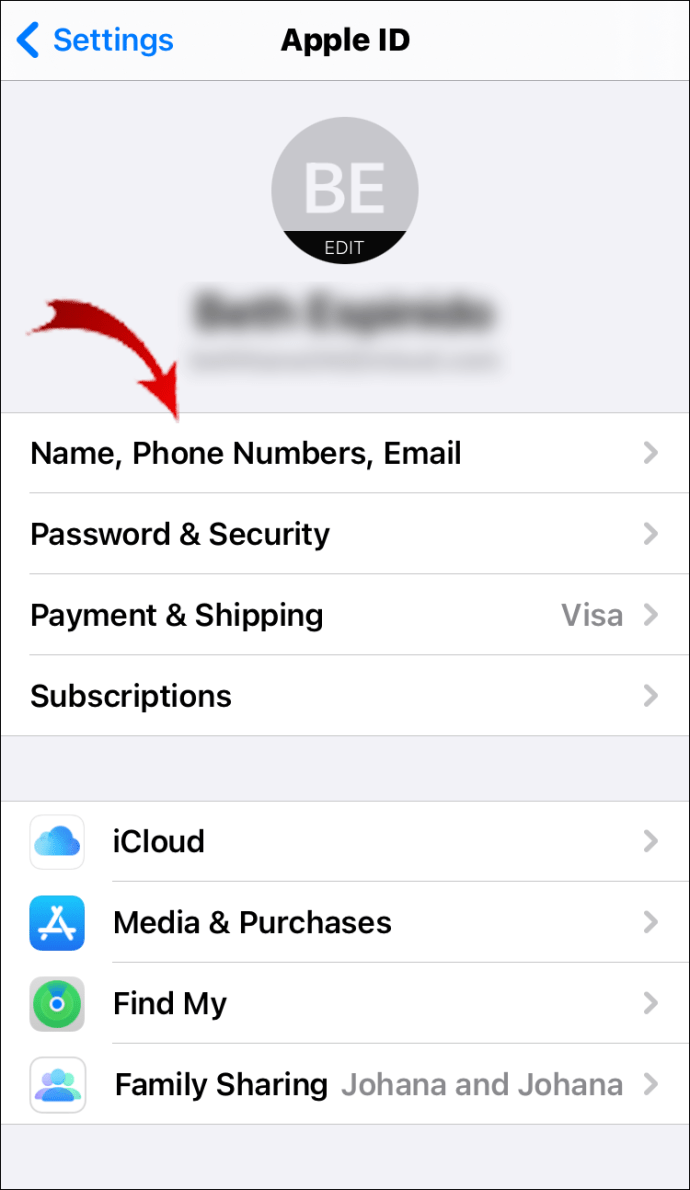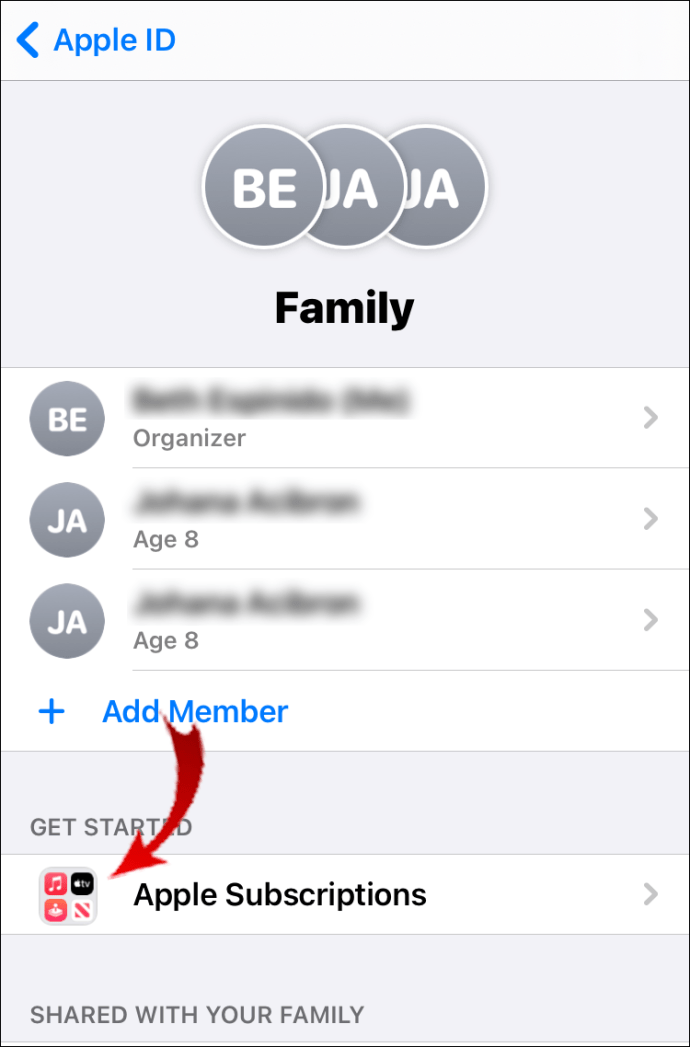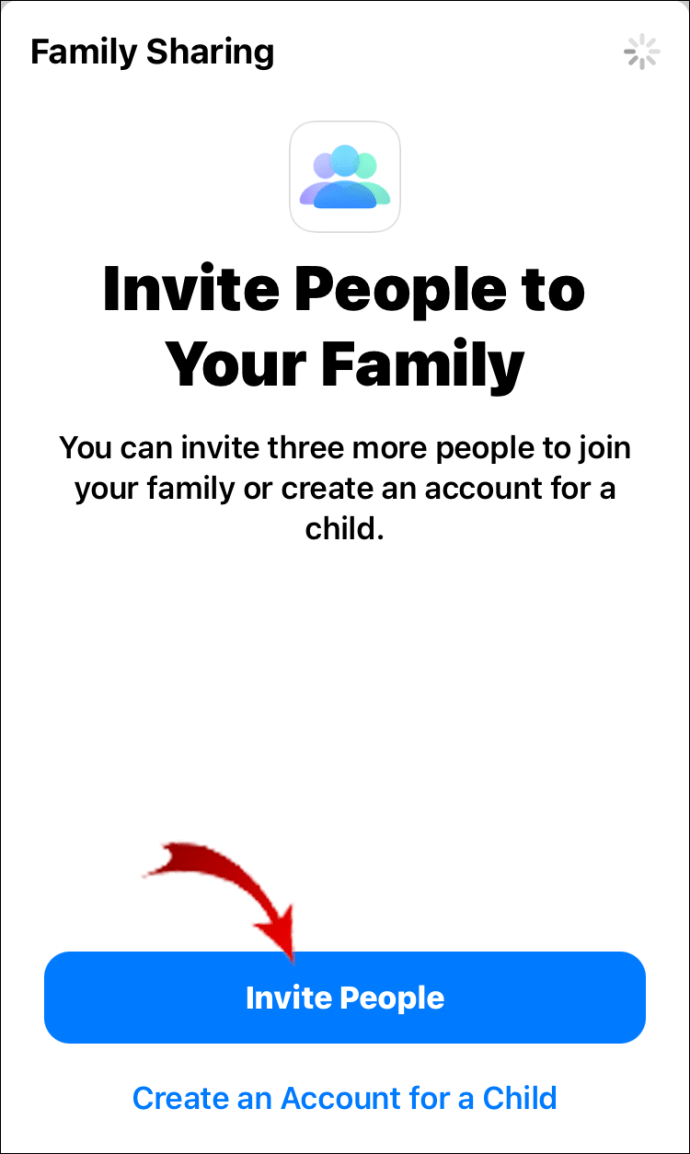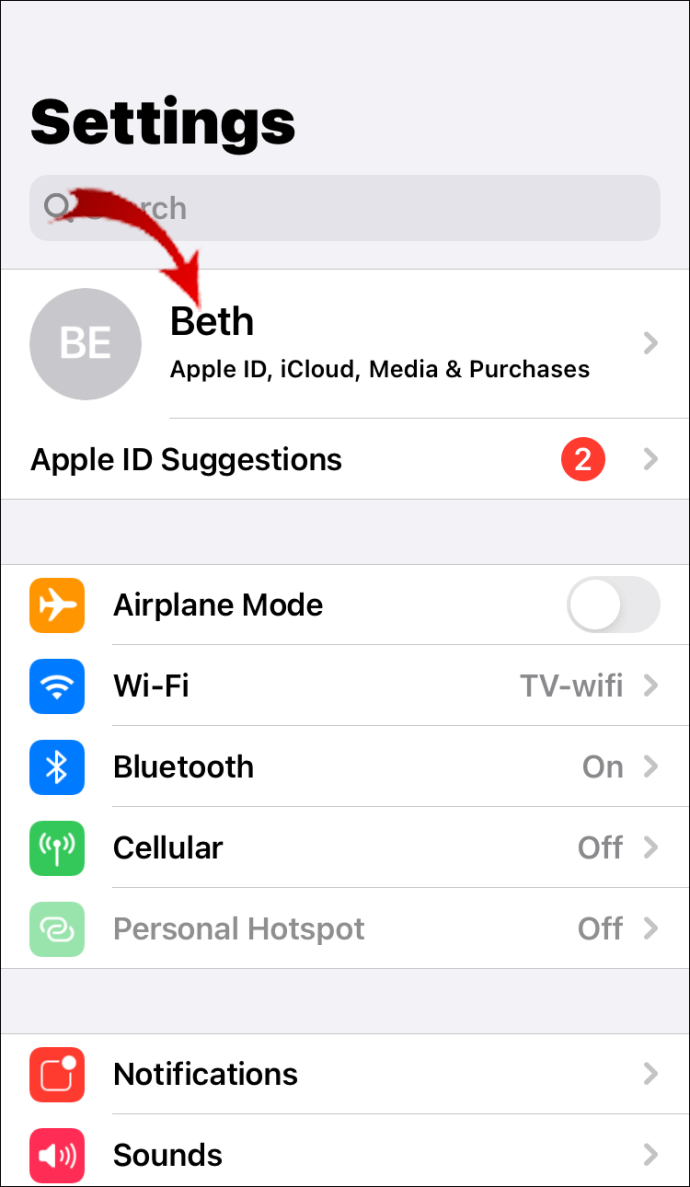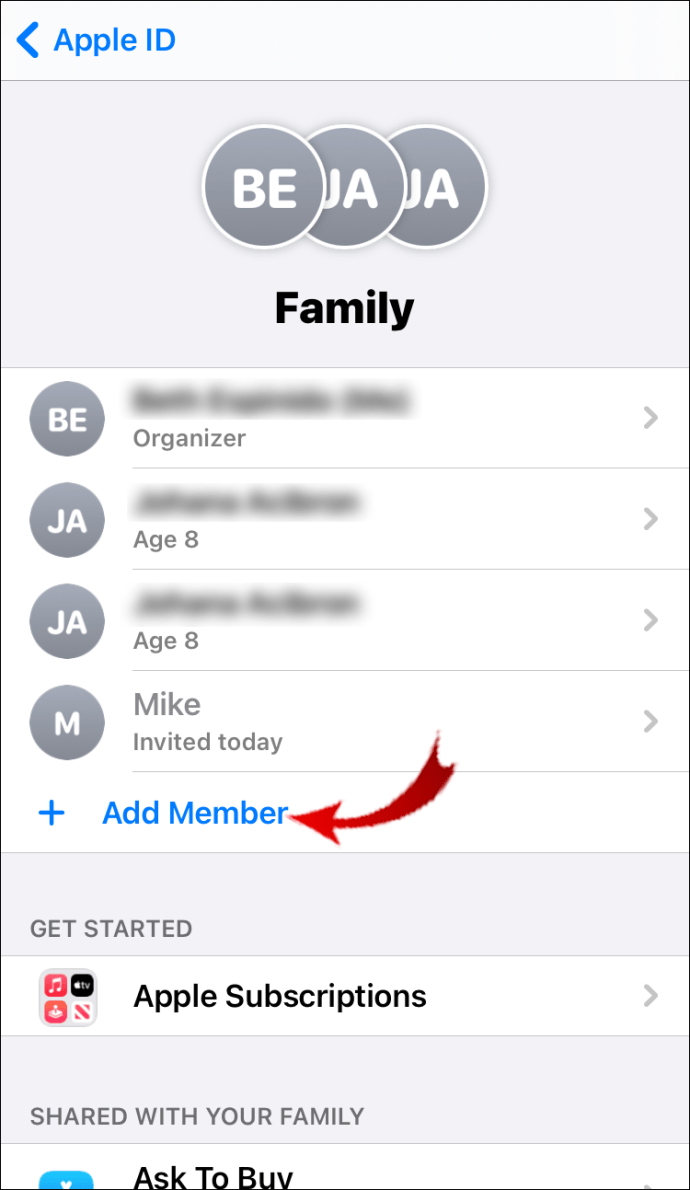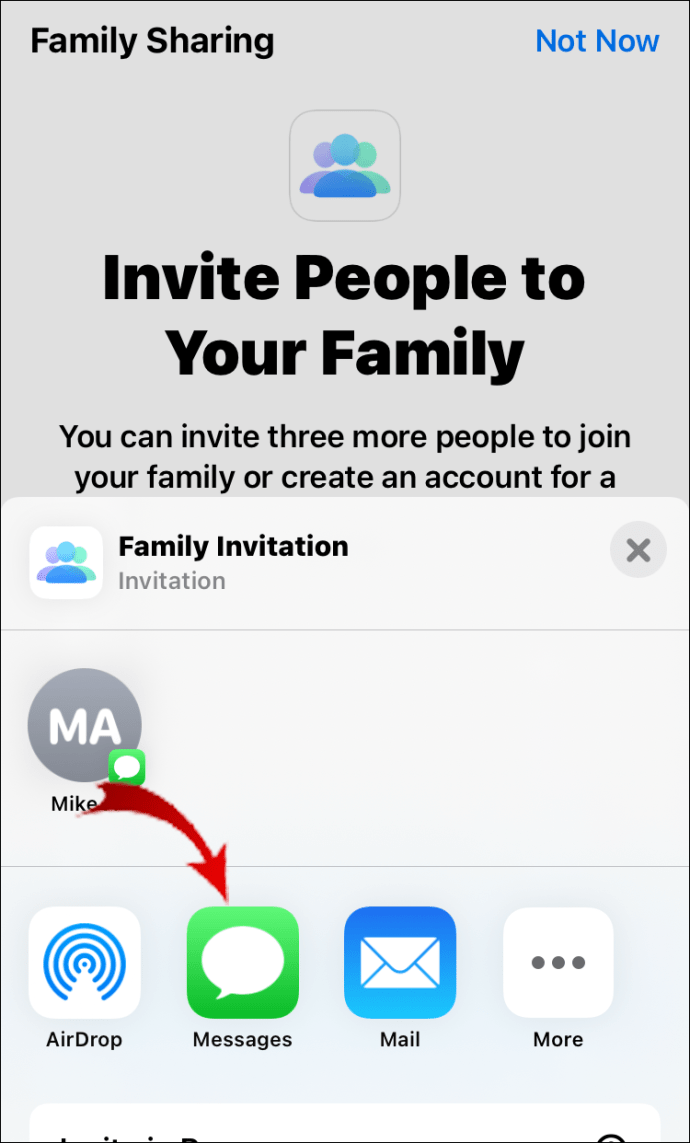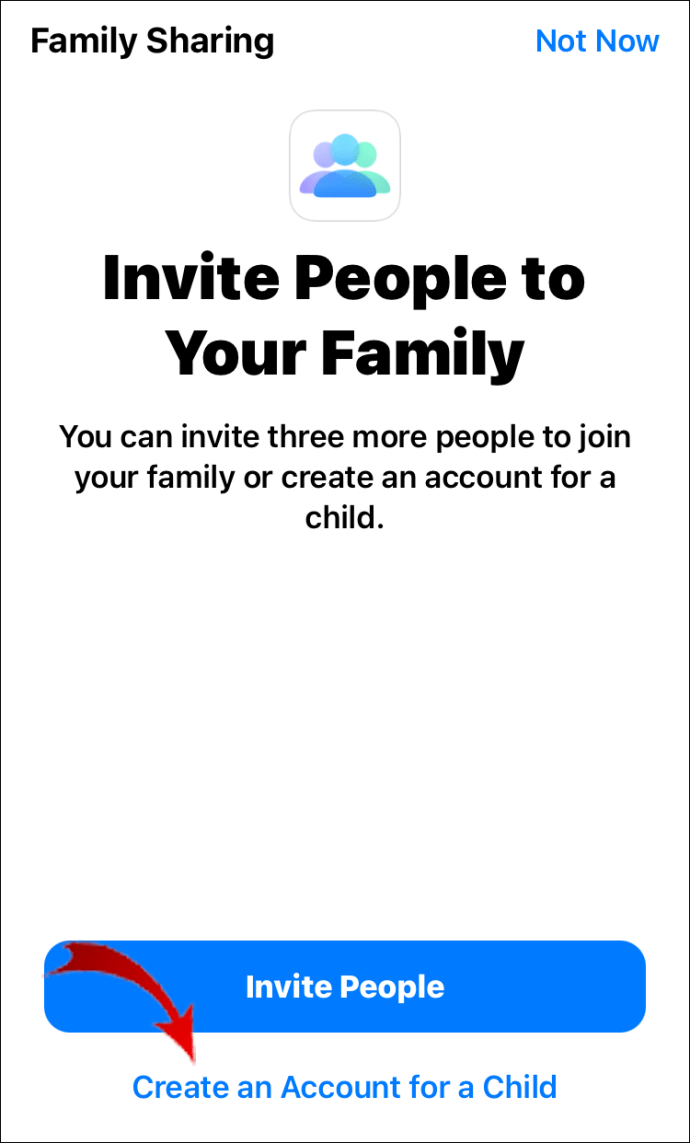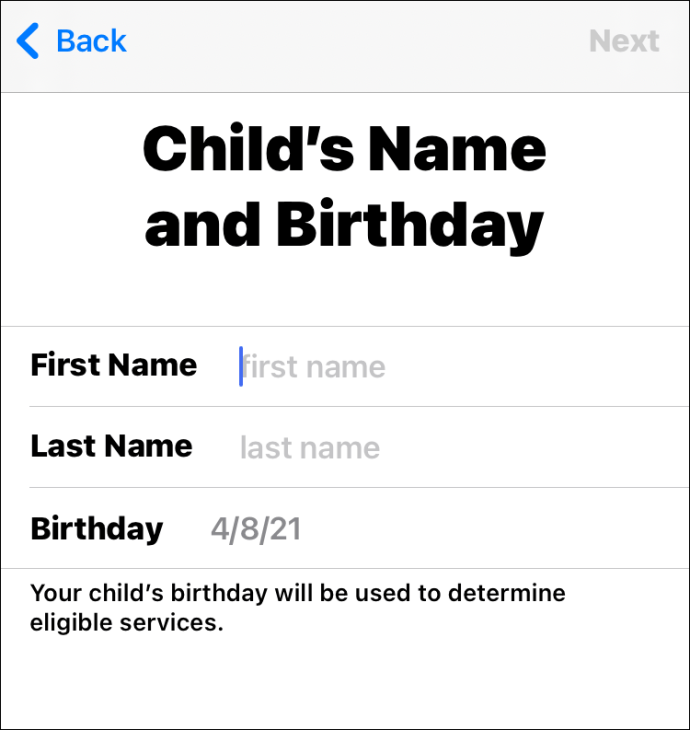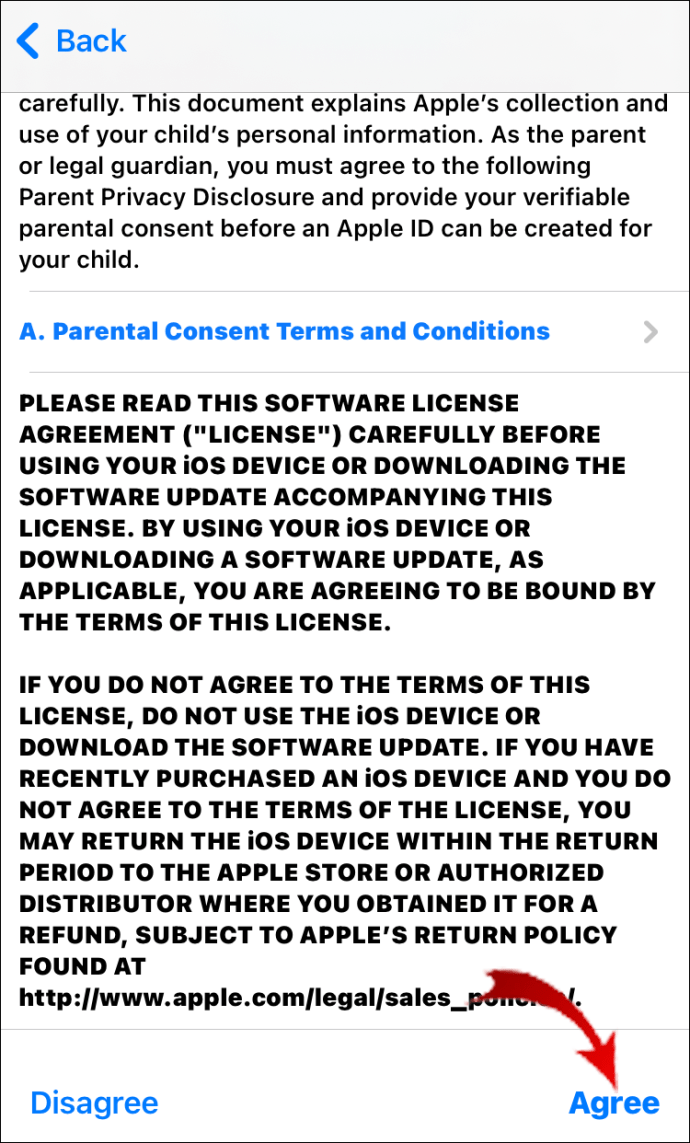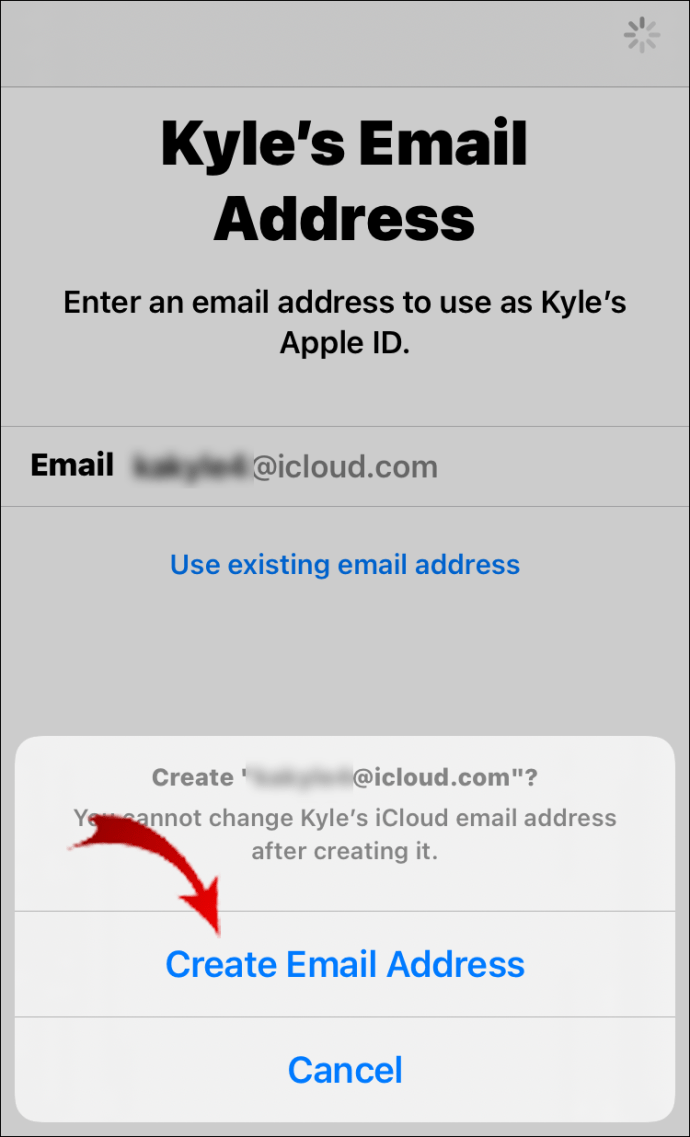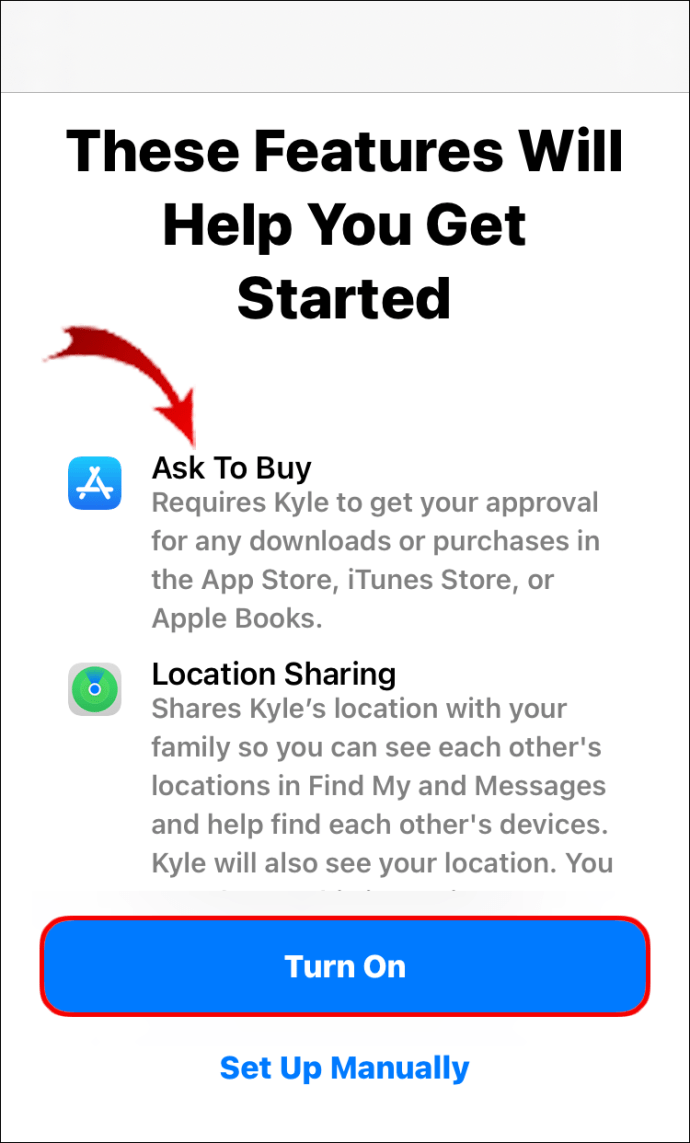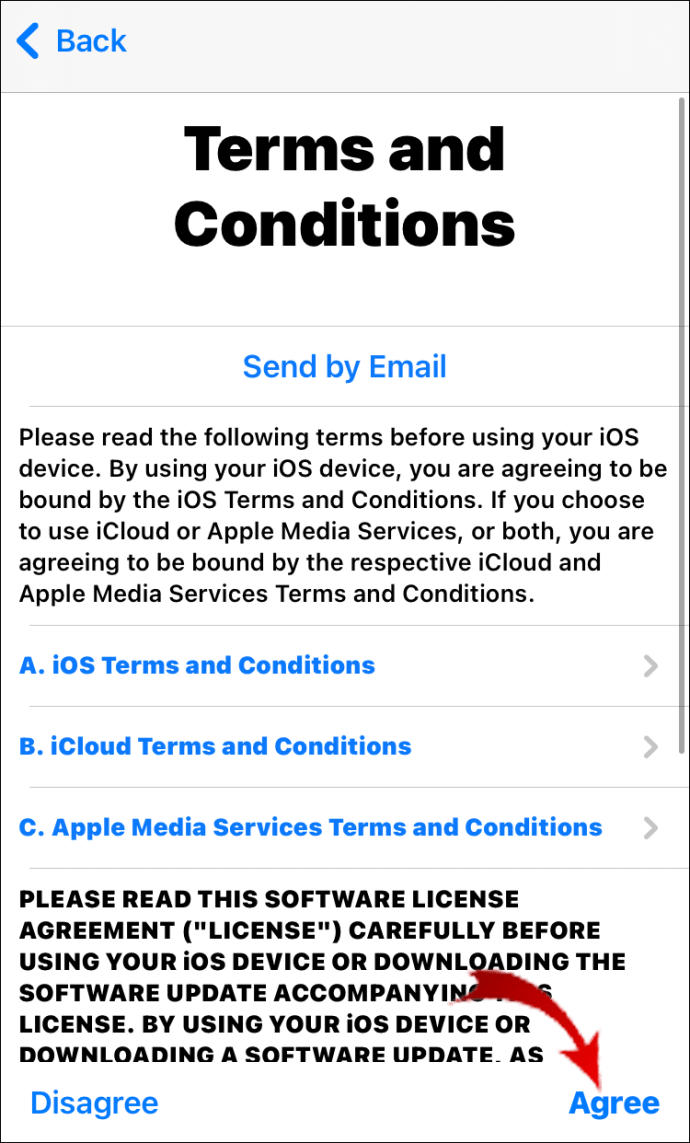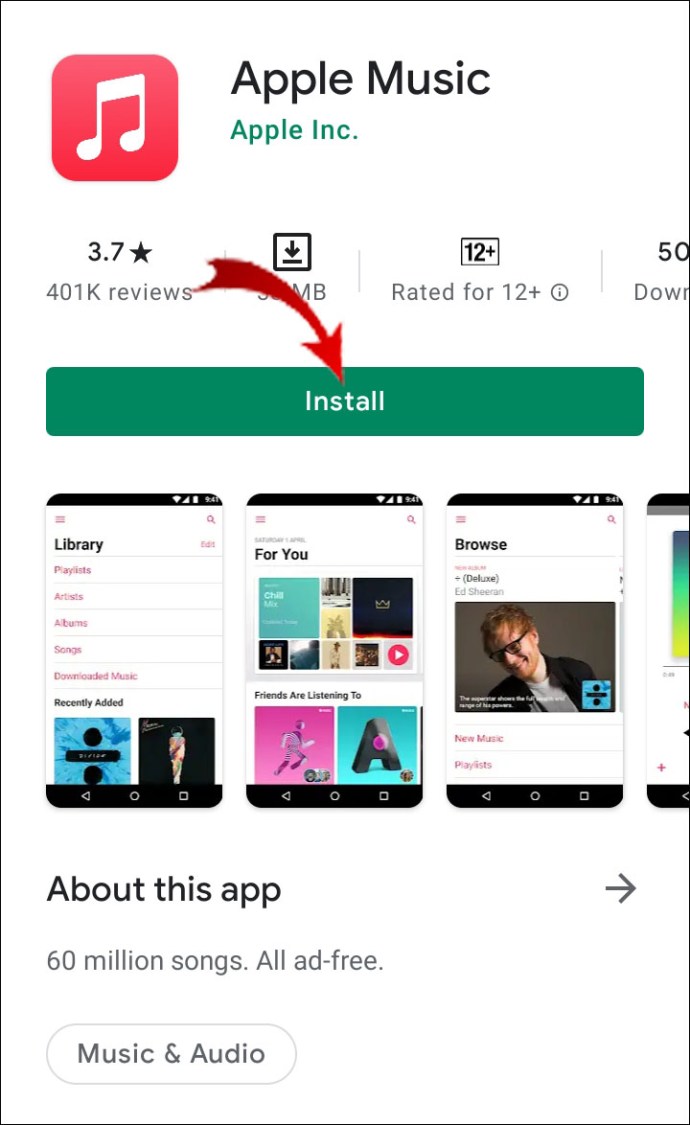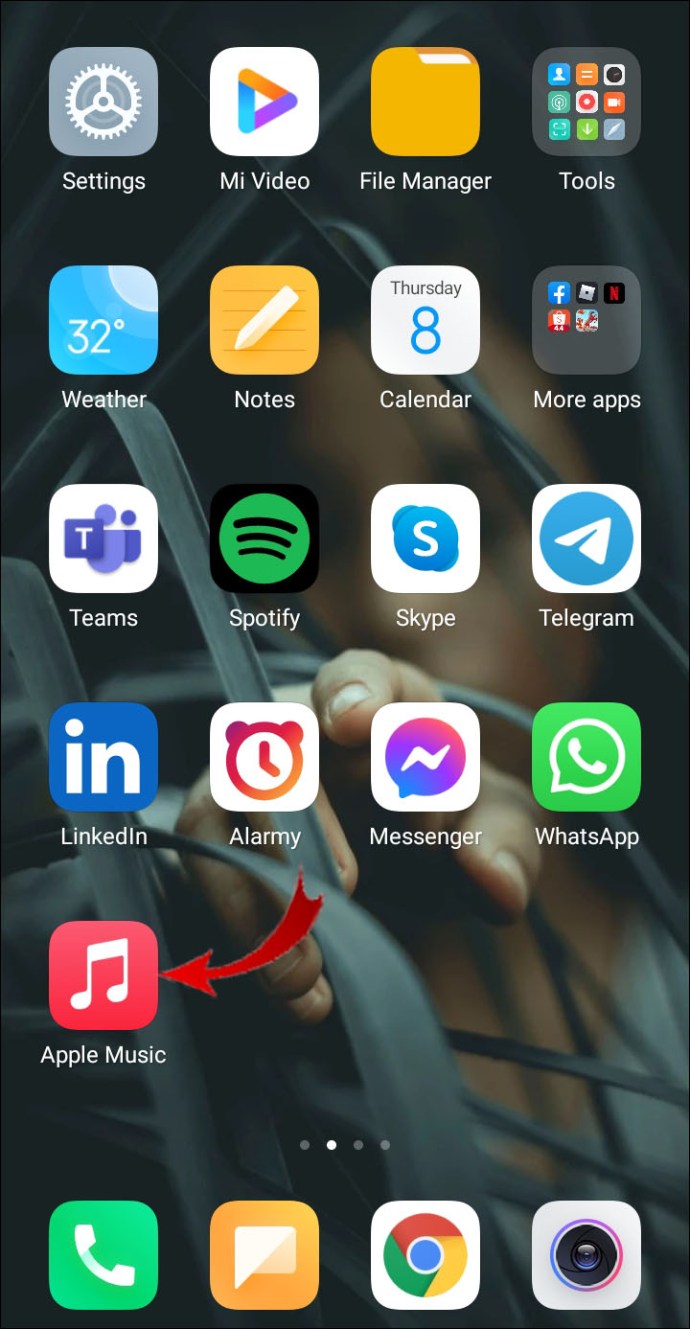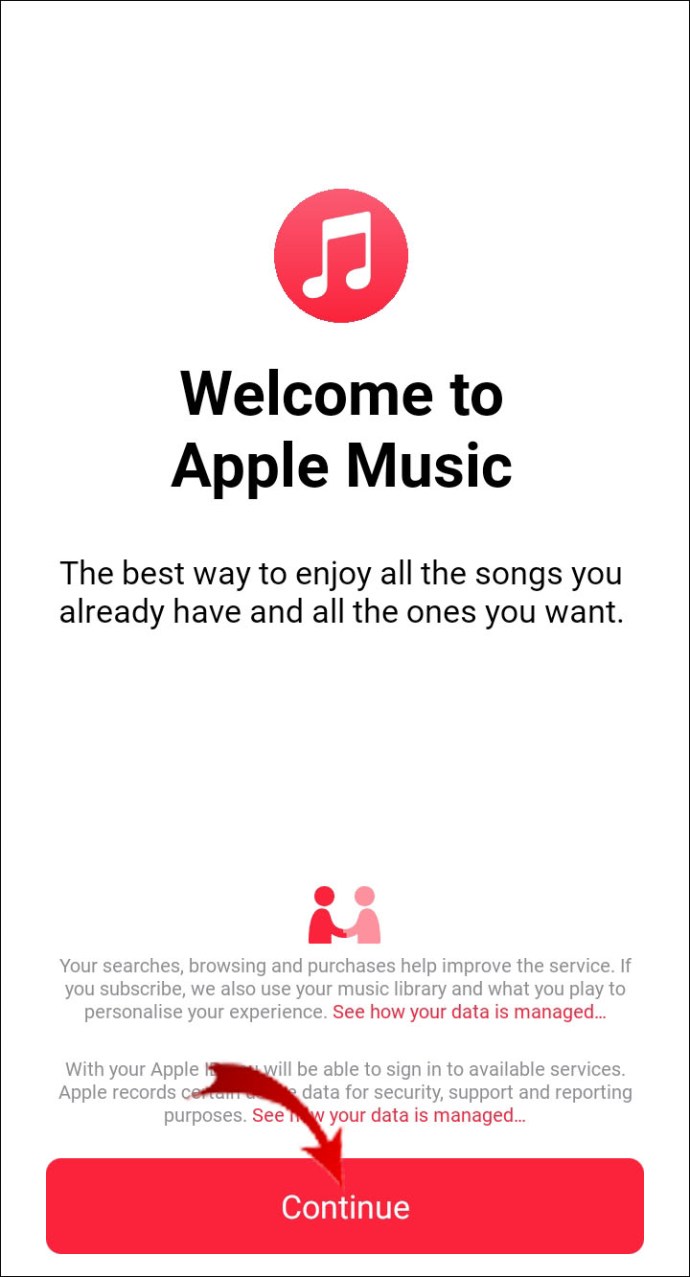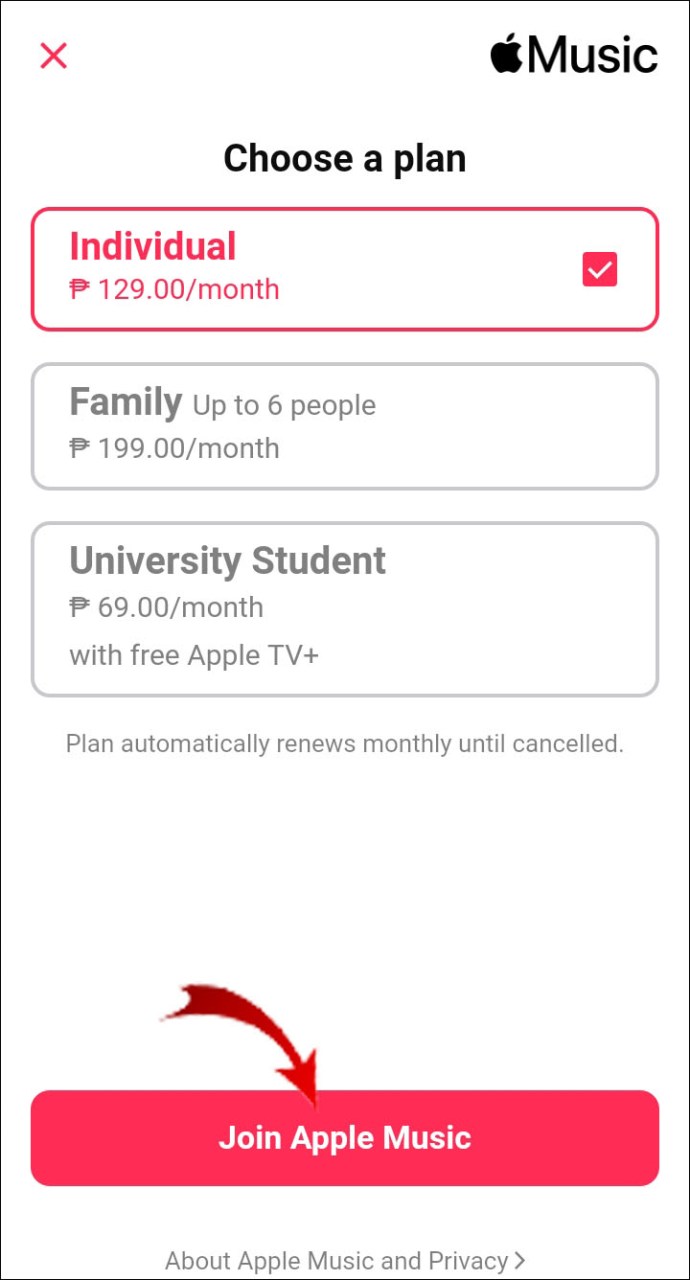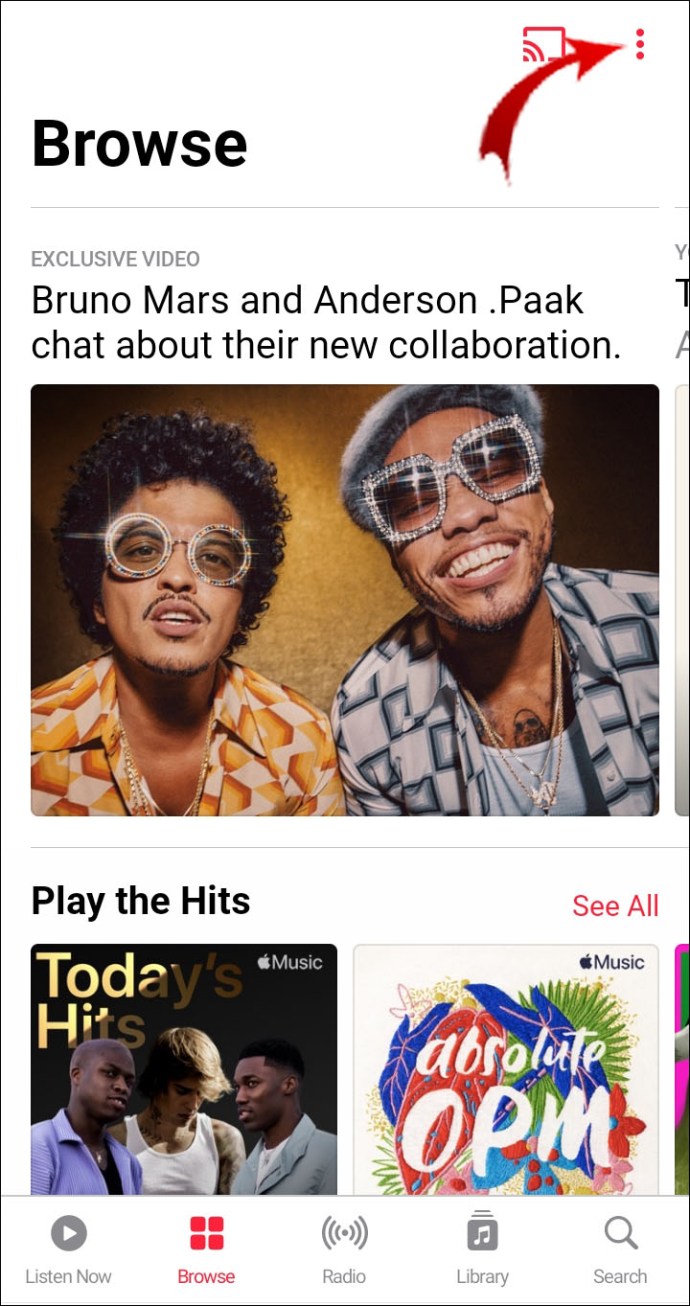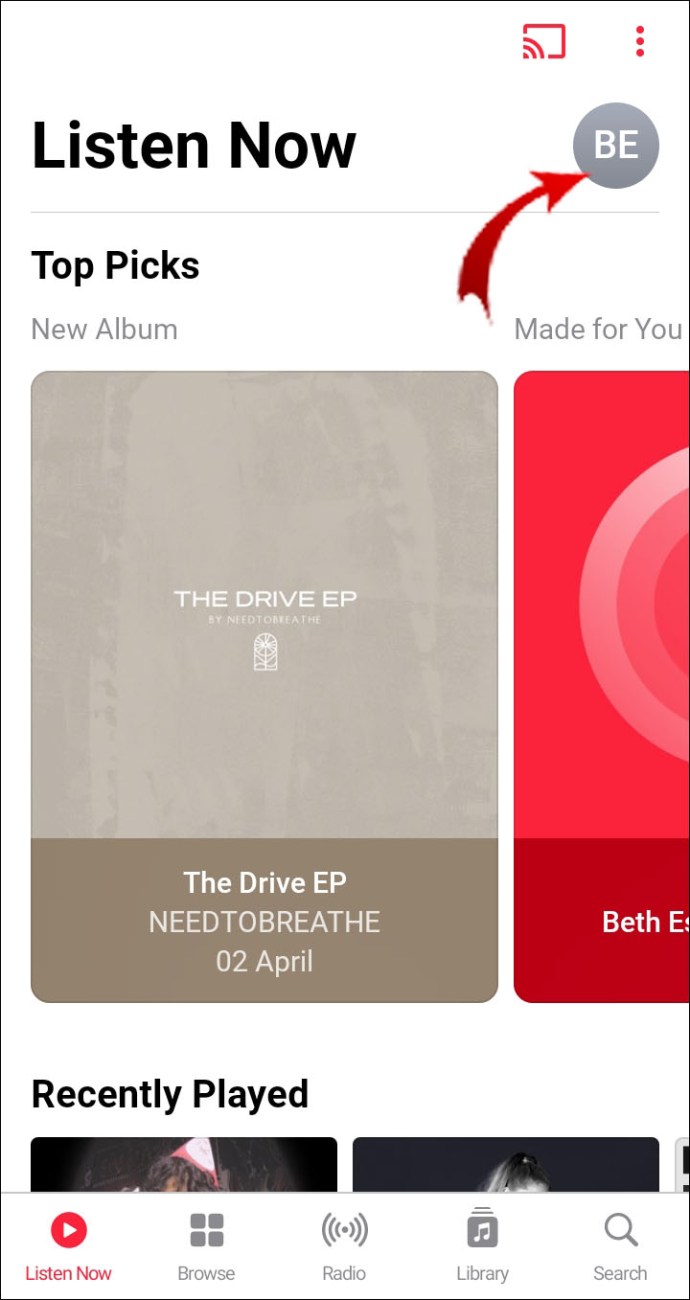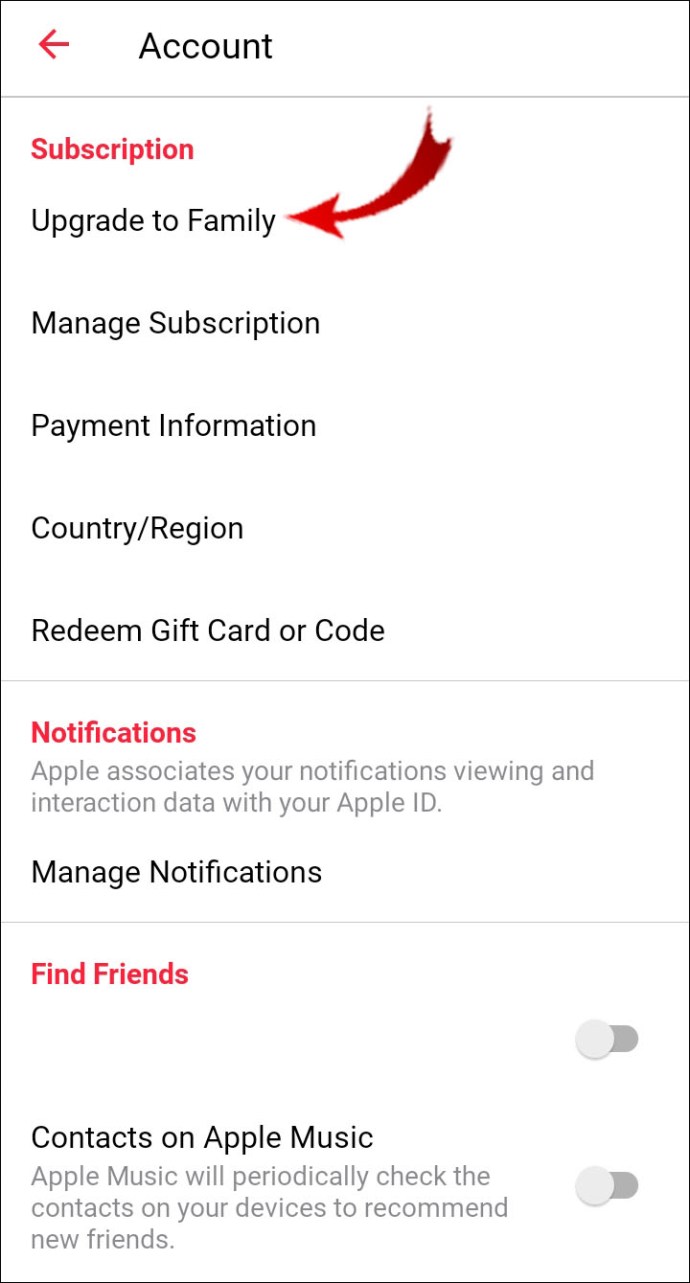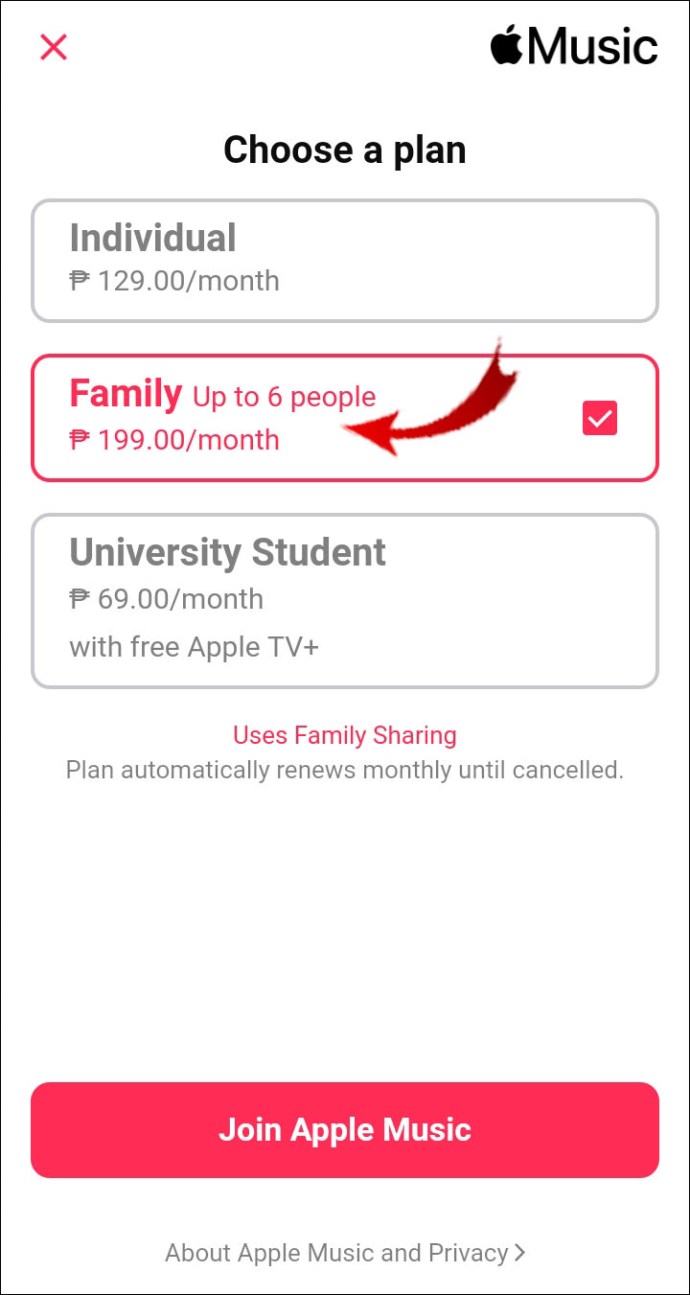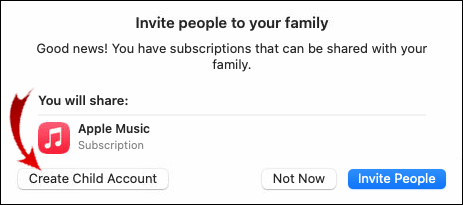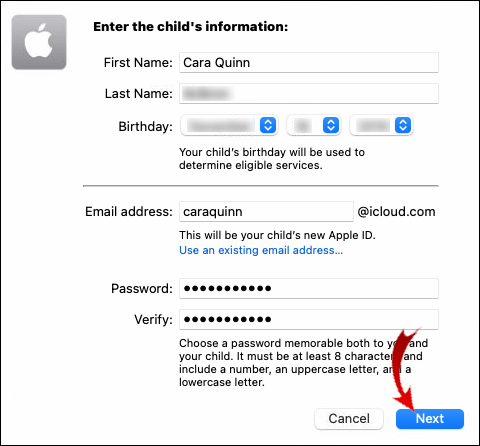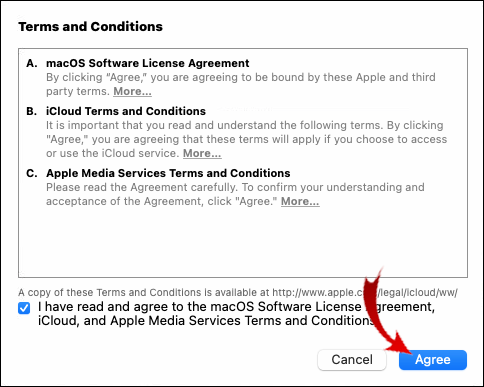Comment ajouter un membre de la famille à Apple Music
L'un des nombreux avantages d'Apple Music est la possibilité de partager votre abonnement. En vous inscrivant à un abonnement familial, vous et vos proches pouvez utiliser le même forfait avec plusieurs identifiants Apple. Tout ce que vous avez à faire est de créer un groupe de partage familial et de l'inviter à le rejoindre.

Apprendre à ajouter un membre de la famille à votre groupe est super facile. Dans cet article, nous expliquerons comment envoyer des invitations à Apple Music sur différents appareils grâce à des instructions étape par étape.
Comment inviter des membres de la famille à Apple Music sur un iPhone ?
Tout d'abord, vous devez créer un groupe familial. Voici comment procéder :
- Ouvrez « Paramètres ». Appuyez sur l'onglet "Nom, numéro de téléphone, e-mail" en haut de la liste.
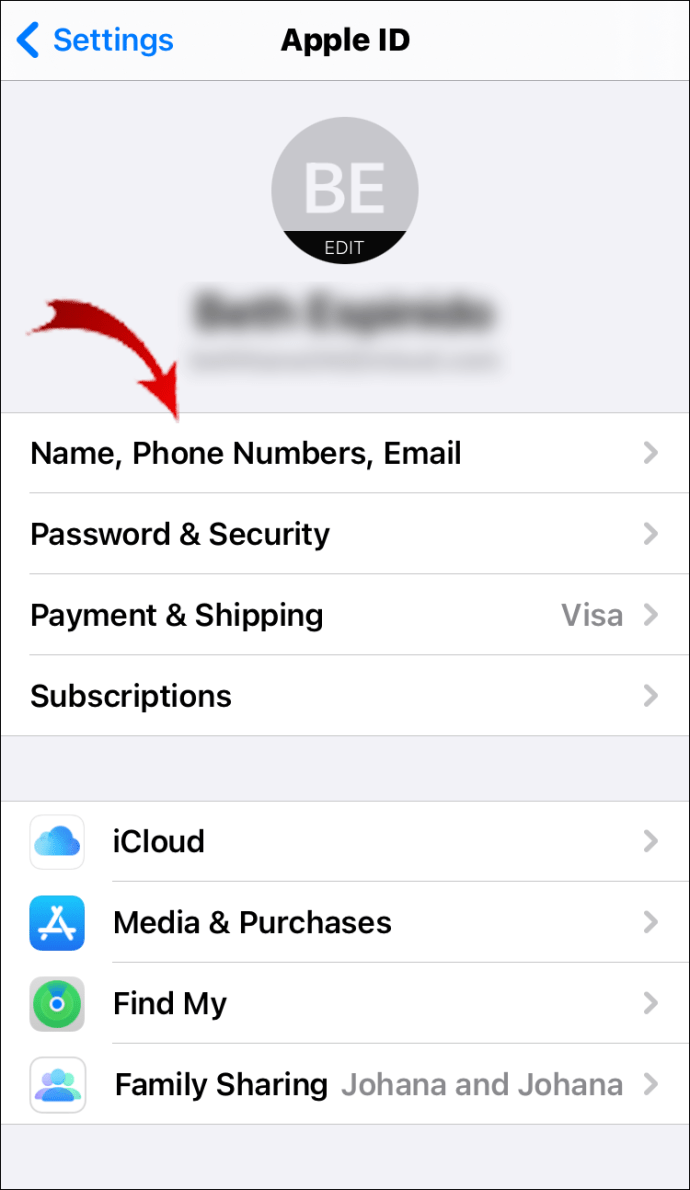
- Sélectionnez « Configurer le partage familial » dans le menu des options. Une fenêtre contextuelle apparaîtra. Appuyez sur le bouton "Commencer". Si vous recherchez des informations supplémentaires, sélectionnez "En savoir plus sur le partage familial".
- Sélectionnez Apple Music dans la liste ci-dessous. Attendez que l'appareil vérifie votre abonnement à l'abonnement familial.
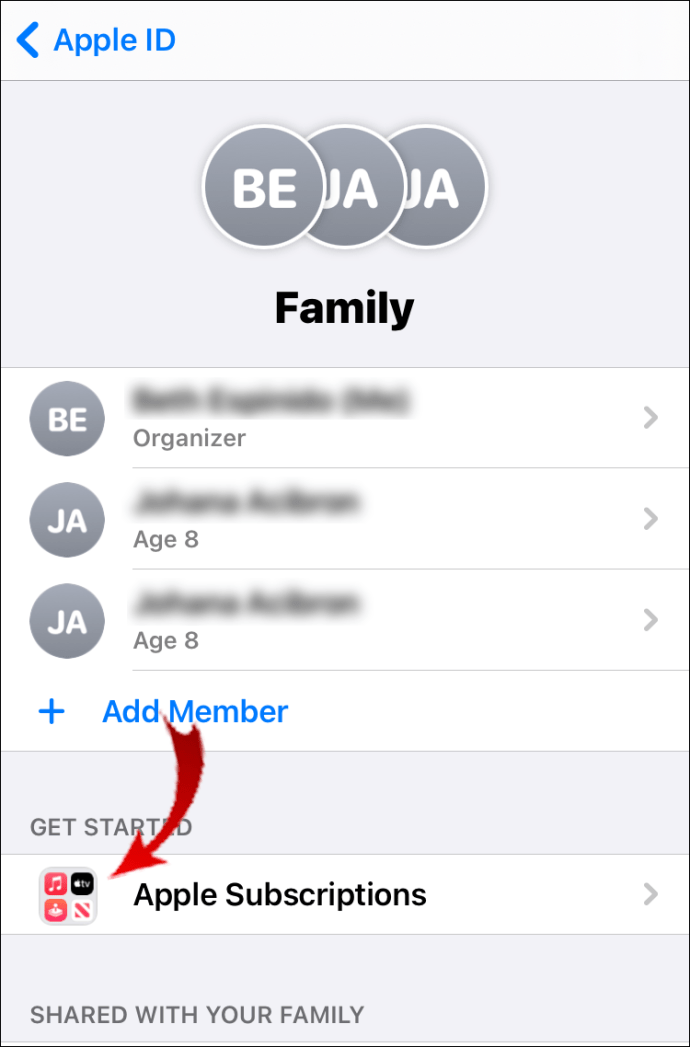
- Continuez à envoyer des invitations au groupe.
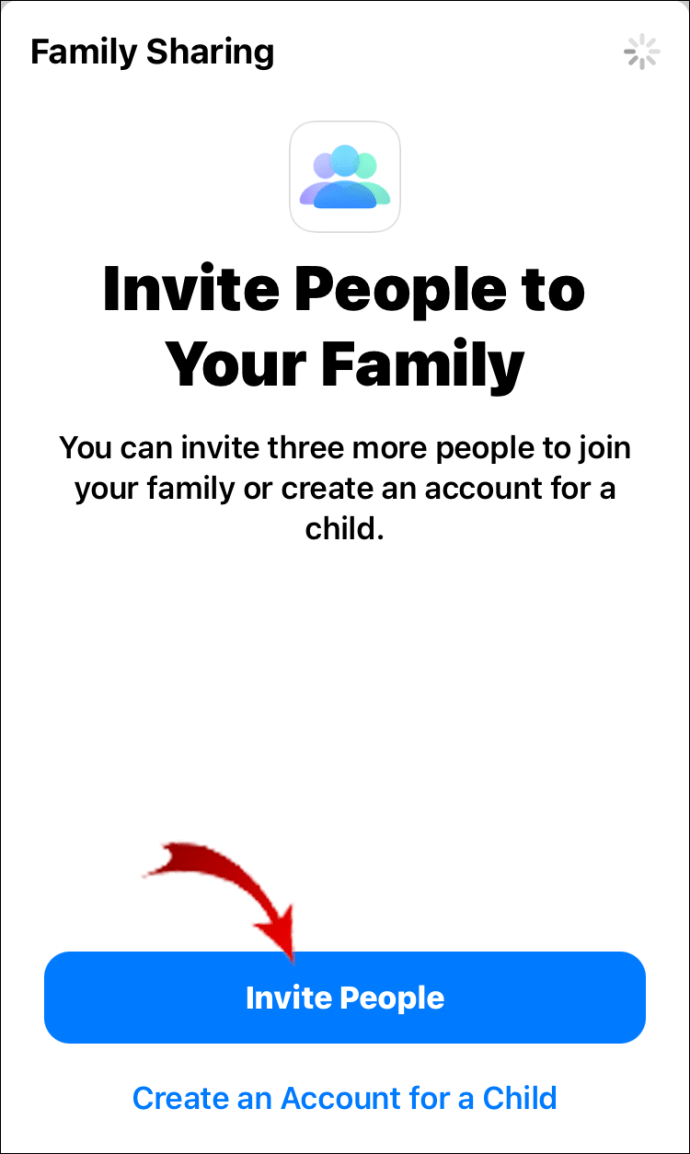
Vous n'avez pas besoin d'ajouter tous les membres de la famille tout de suite. Vous pouvez le faire progressivement jusqu'à ce que vous atteigniez la limite de six personnes.
L'application vous permet également d'envoyer et d'accepter des invitations sur tous les appareils Apple. Voici comment inviter des membres de la famille à Apple Music sur un iPhone :
- Ouvrez « Paramètres » et accédez à votre profil Apple ID.
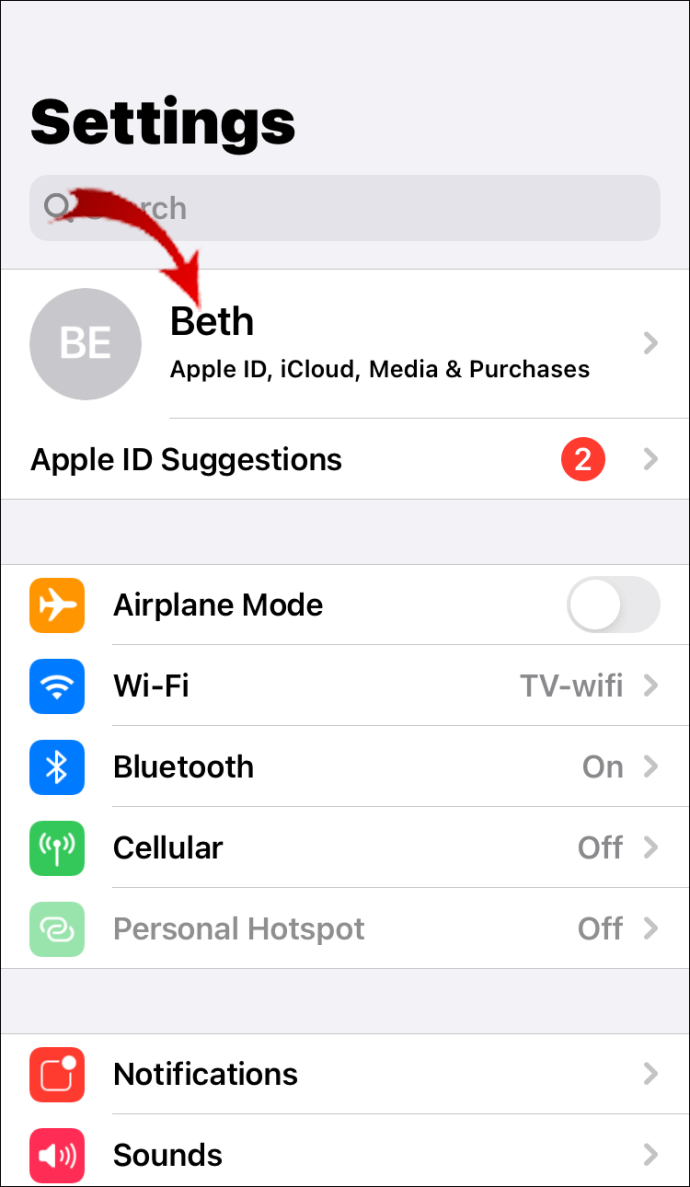
- Allez dans « Partage familial » et sélectionnez « Ajouter un membre ».
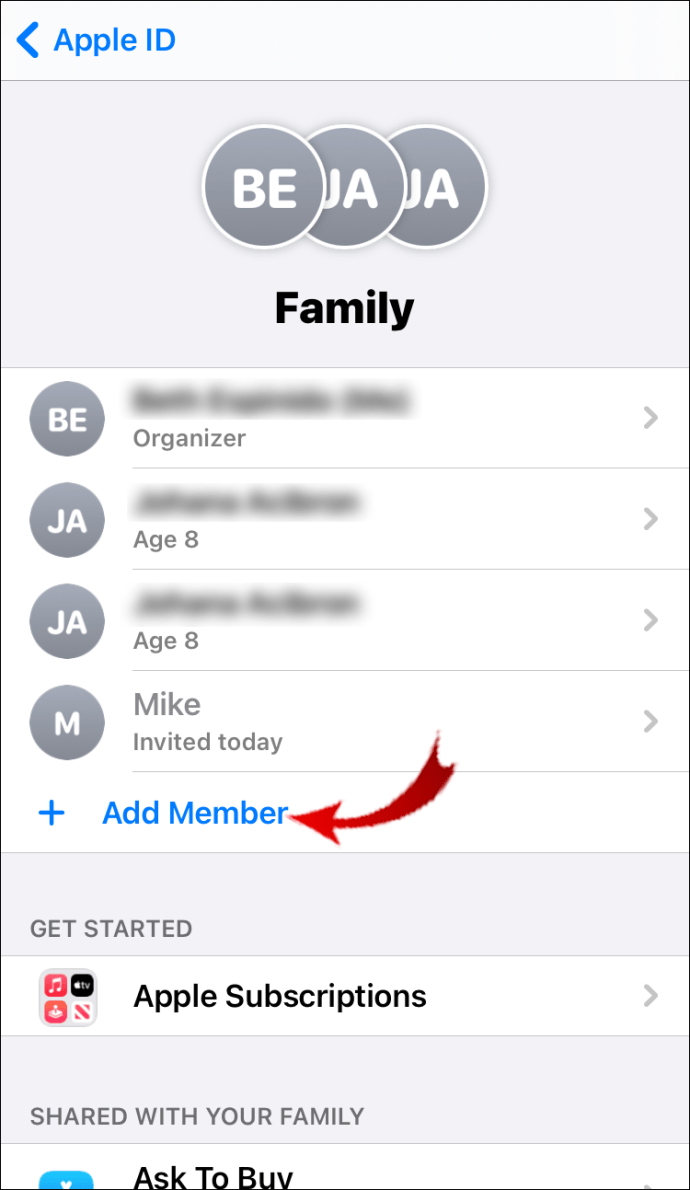
- Tapez le nom ou l'adresse e-mail du membre de votre famille. Vous pouvez les inviter personnellement ou via des « Messages ». Sélectionnez une méthode.
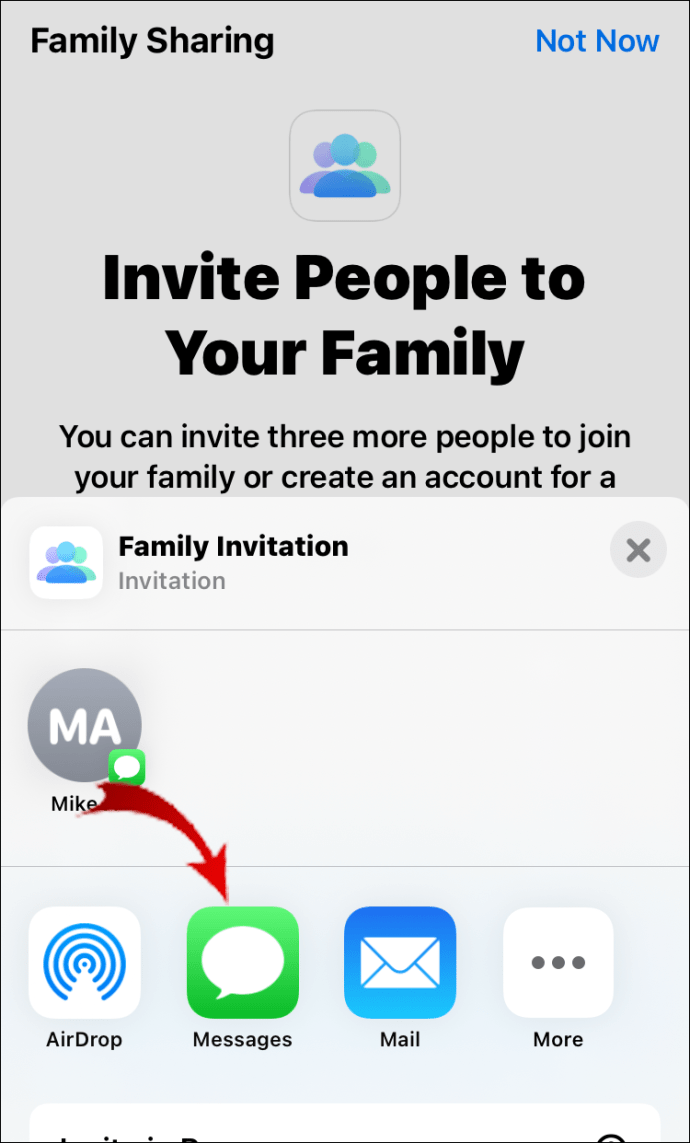
- Suivez les instructions étape par étape pour terminer le processus.
Lorsque vous envoyez une invitation à quelqu'un, il doit l'accepter sur son appareil. S'ils ont déjà un compte, il sera fermé une fois qu'ils s'y joindront.
Gardez à l'esprit que tous les membres de la famille doivent avoir un identifiant Apple. Sinon, ils ne pourront pas utiliser votre compte Apple Music. Si vous avez oublié votre identifiant Apple, vous pouvez visiter iforgot.apple.com et saisir votre nom et votre adresse e-mail.
Si votre enfant est trop jeune pour avoir un profil Apple ID, vous pouvez en créer un à la place. Voici comment procéder :
- Ouvrez "Paramètres" et accédez à votre profil Apple ID.
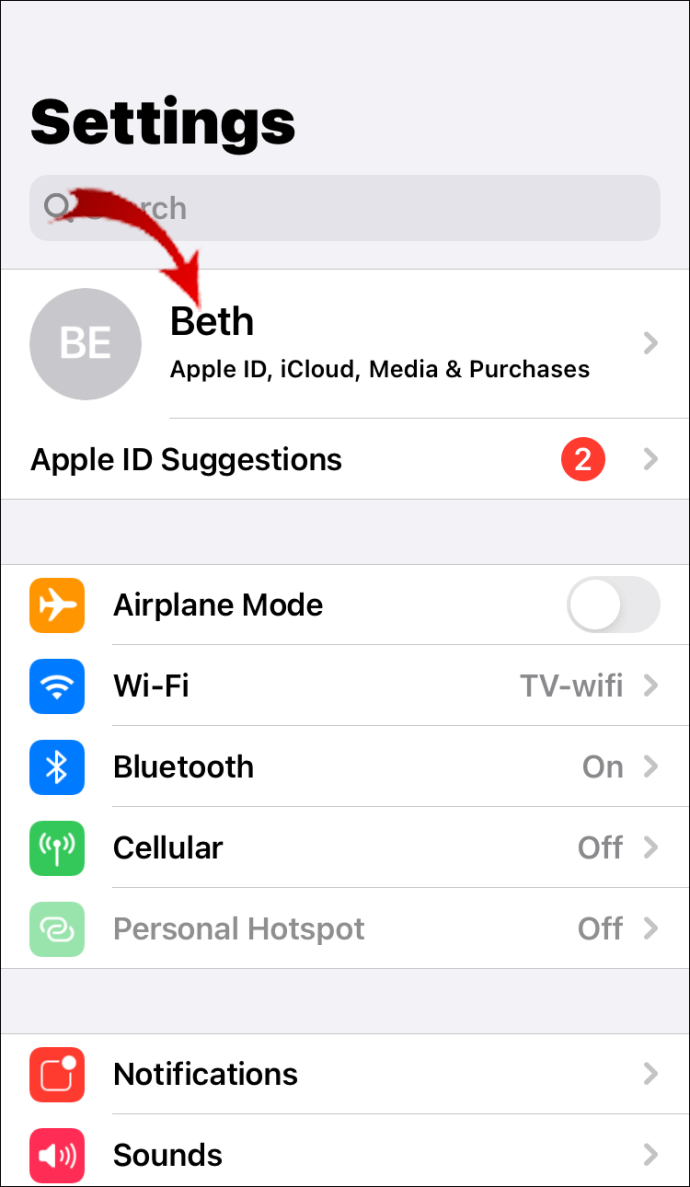
- Appuyez sur « Partage familial », puis sélectionnez « Ajouter un membre de la famille ».
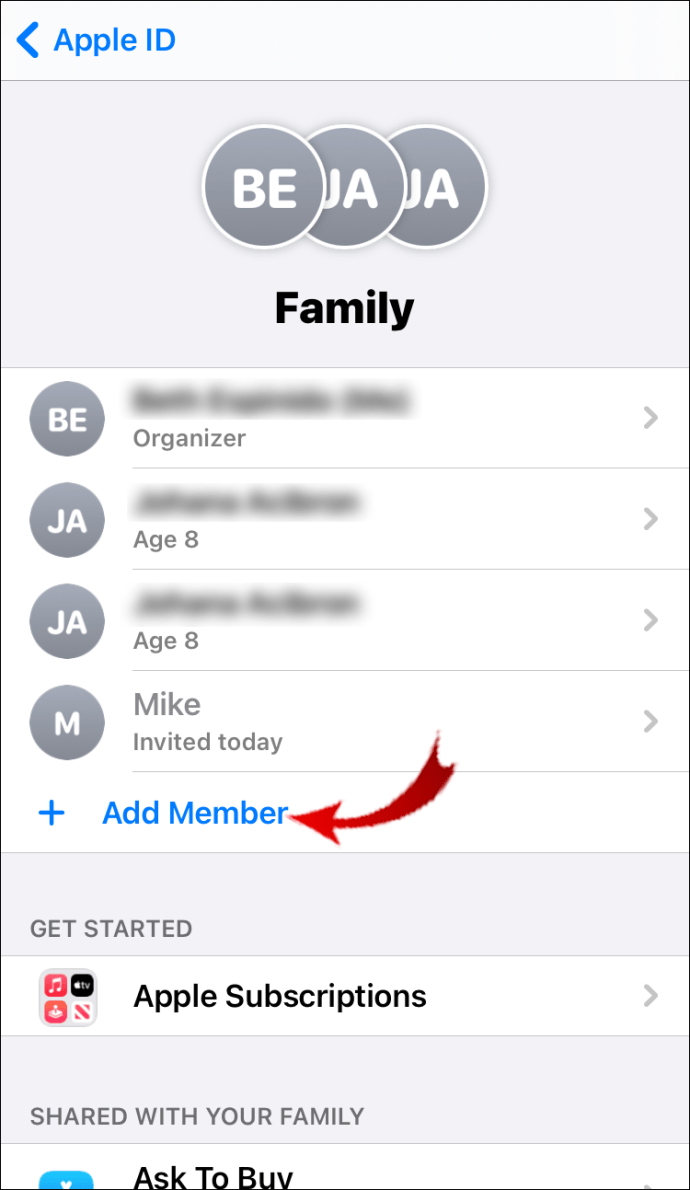
- Sélectionnez « Créer un compte enfant » dans la liste des options. Appuyez sur "Suivant".
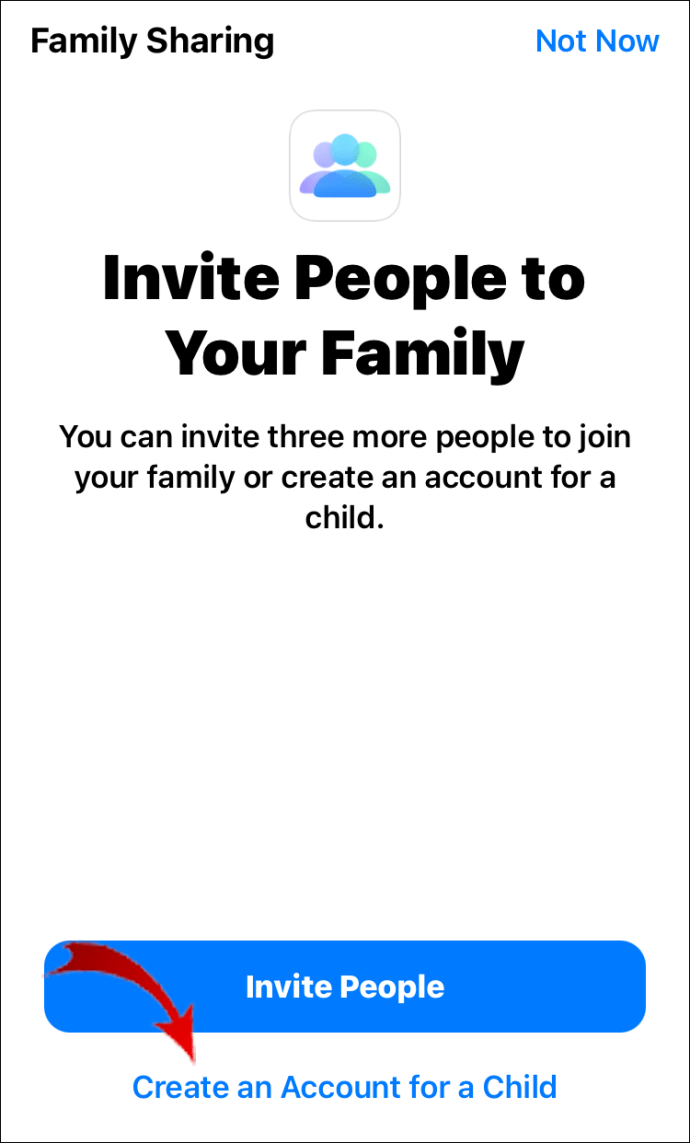
- Réglez le mois, le jour et l'année de l'anniversaire de votre enfant. C’est une étape nécessaire pour déterminer le type de services dont vous avez besoin. Attention, une fois que vous avez sélectionné la date, vous ne pouvez pas l'annuler.
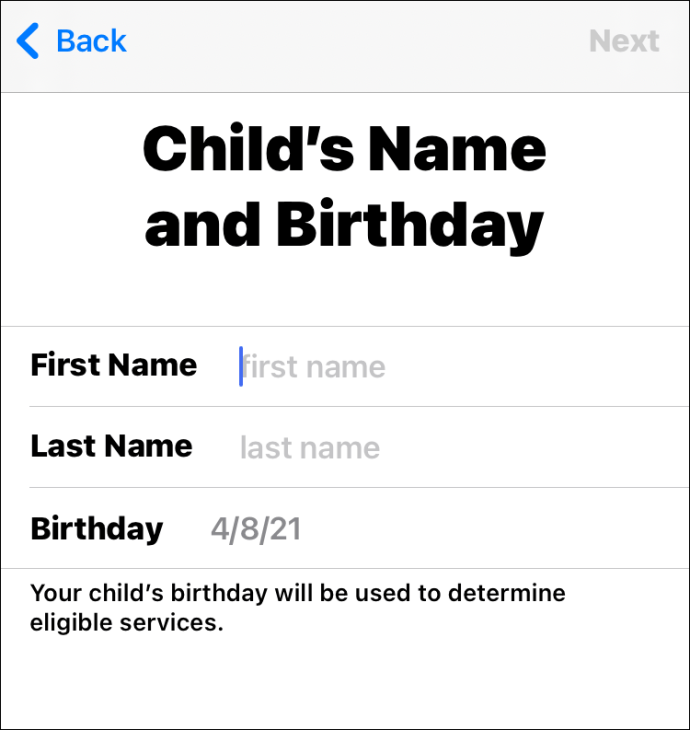
- Lisez la « Divulgation de la confidentialité des parents ». Appuyez sur « Accepter » lorsque vous avez terminé.
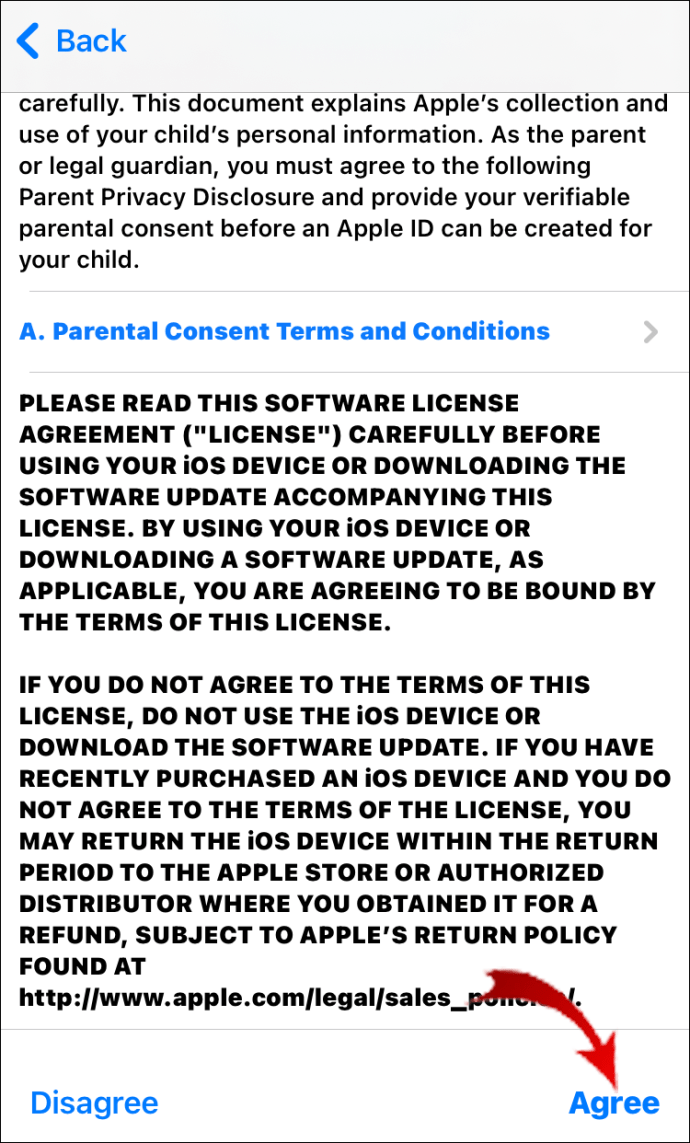
- Sélectionnez votre mode de paiement prédéterminé. Confirmez avec "Suivant".
- Pour créer l'identifiant Apple de votre enfant, remplissez les informations nécessaires. Lorsque vous avez terminé, appuyez sur "Suivant" puis sur "Créer".
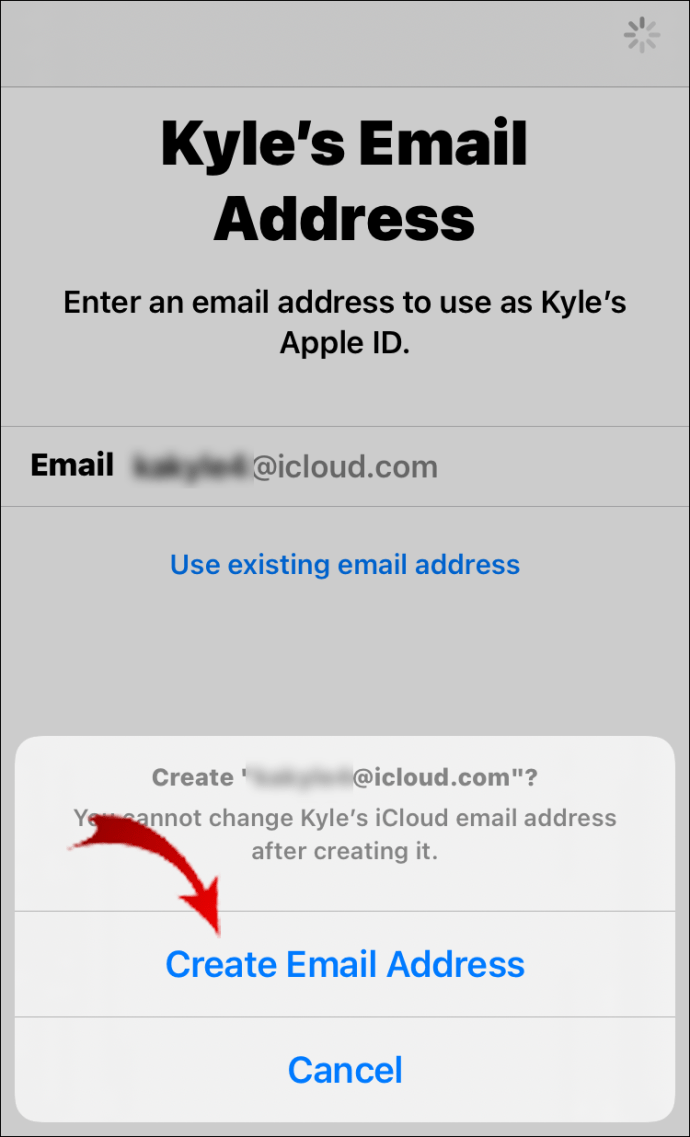
- Suivez les instructions étape par étape pour terminer la configuration du profil. Vous pouvez choisir à la fois le mot de passe et les questions de sécurité.
- Pour empêcher votre enfant de faire des achats non autorisés, activez le mode « Demander pour acheter ». Vous recevrez une notification s'ils essaient d'acheter quelque chose sur l'App Store, l'iTunes Store ou Apple Books.
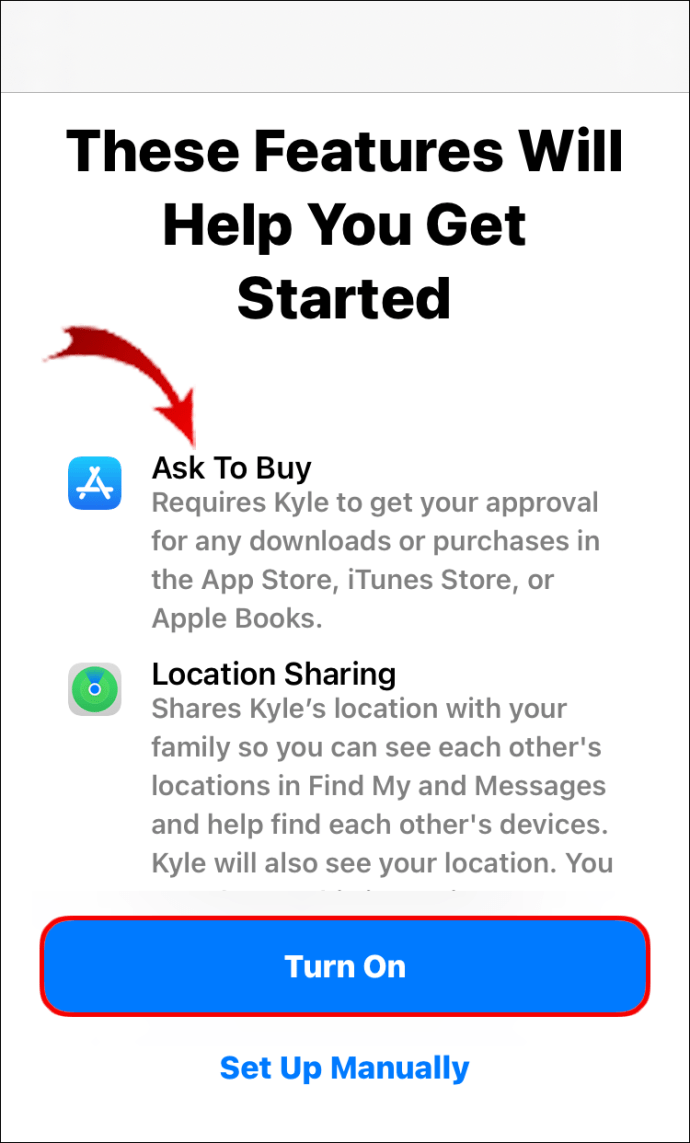
- Enfin, une nouvelle fenêtre apparaîtra contenant les « Termes et Conditions ». Appuyez sur « Accepter » après avoir lu.
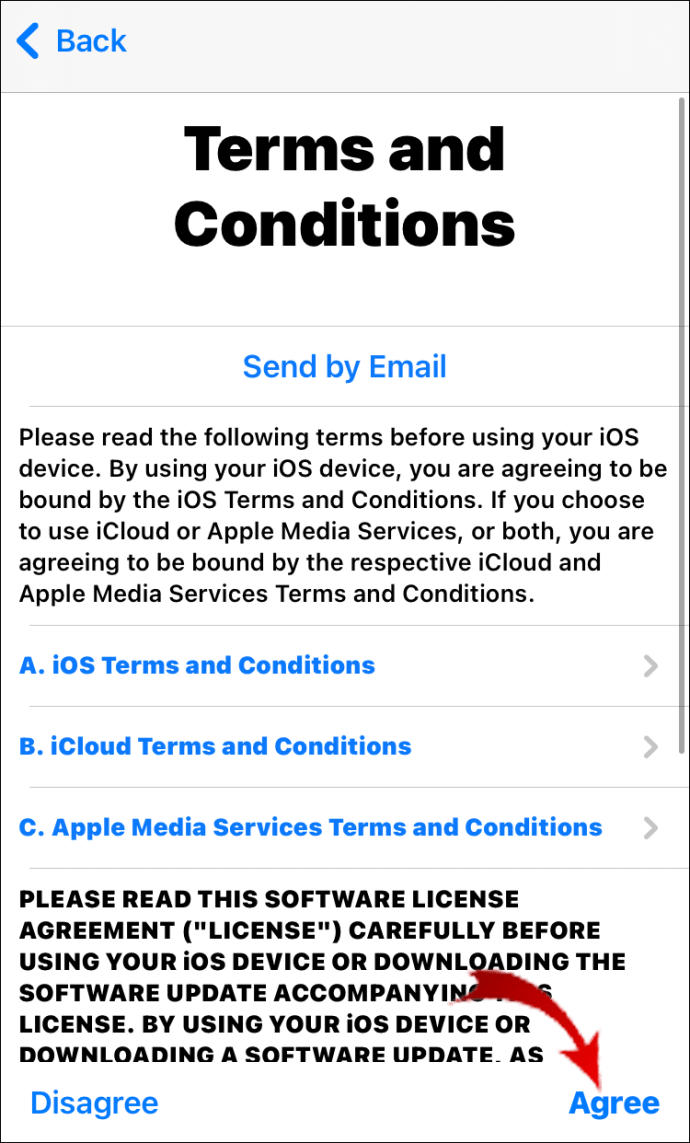
Comment inviter des membres de la famille à Apple Music sur un Android ?
Apple Music est également disponible pour les appareils Android. Vous pouvez télécharger l'application depuis Google Play Store et créer un compte. Voici comment procéder :
- Accédez au Google Play Store. Tapez « Apple Music » dans la barre de recherche en haut de l'écran. Sélectionnez le bouton "Installer" sous l'application.
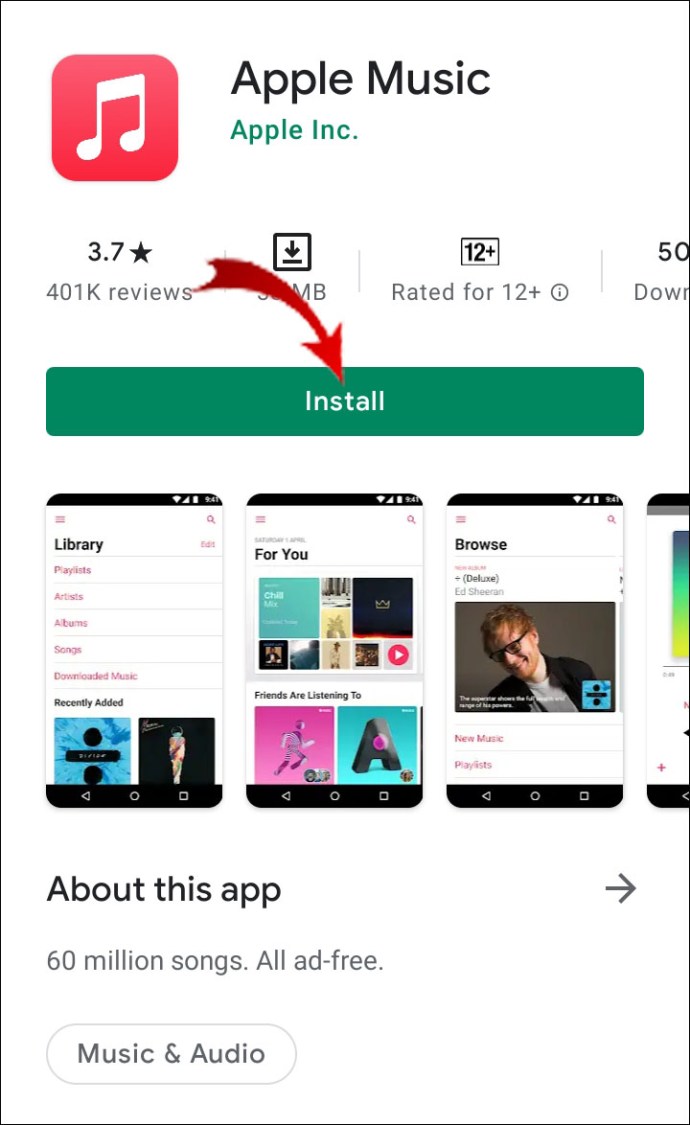
- Appuyez sur l'icône Apple Music pour lancer l'application.
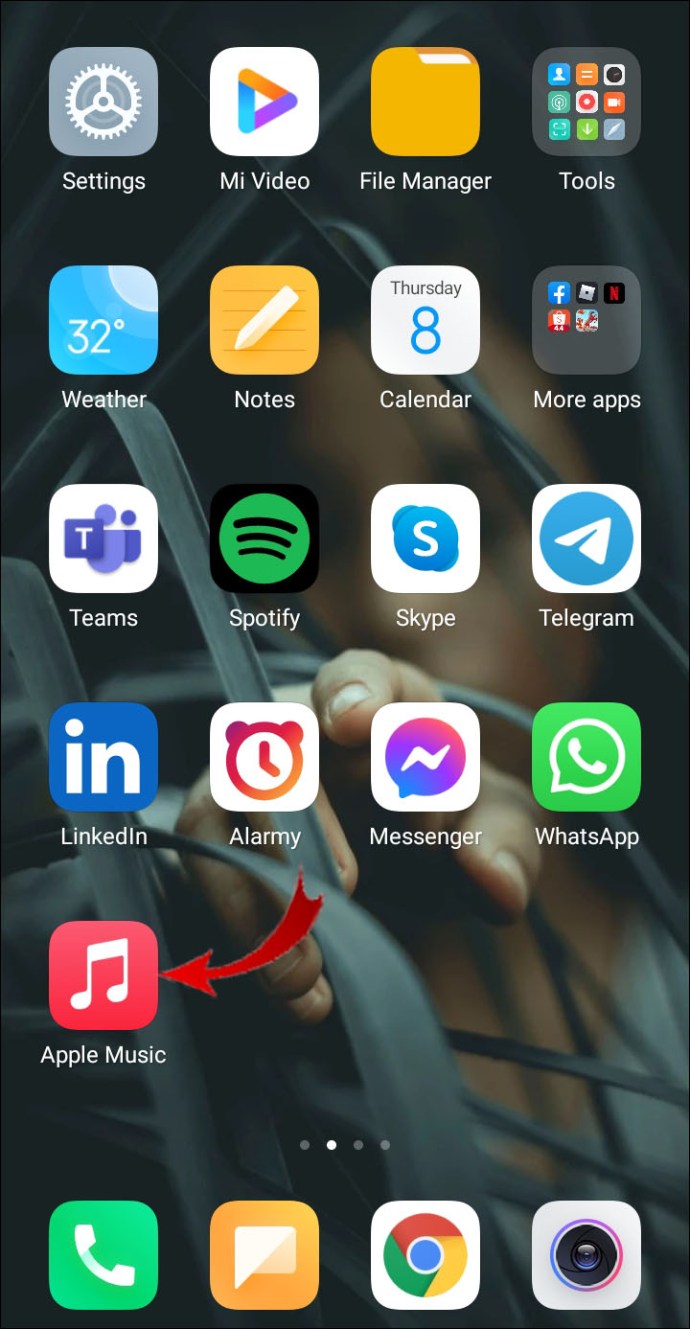
- Si vous êtes un nouvel utilisateur, un message de bienvenue apparaîtra. Appuyez pour continuer.
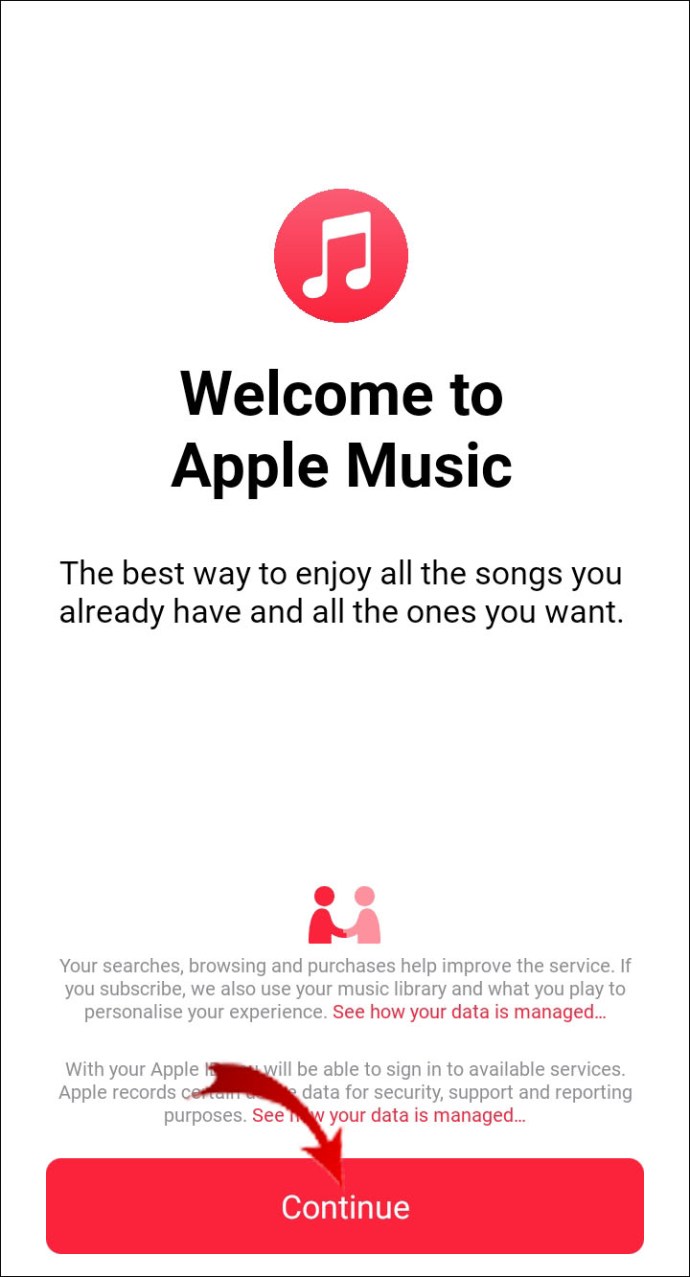
- Sélectionnez un plan d'abonnement dans la liste des options. Connectez-vous en appuyant sur « Utiliser un identifiant Apple existant » et en saisissant les chiffres.
- Choisissez un mode de paiement et vérifiez les informations de facturation.
- Sélectionnez "Rejoindre Apple Music".
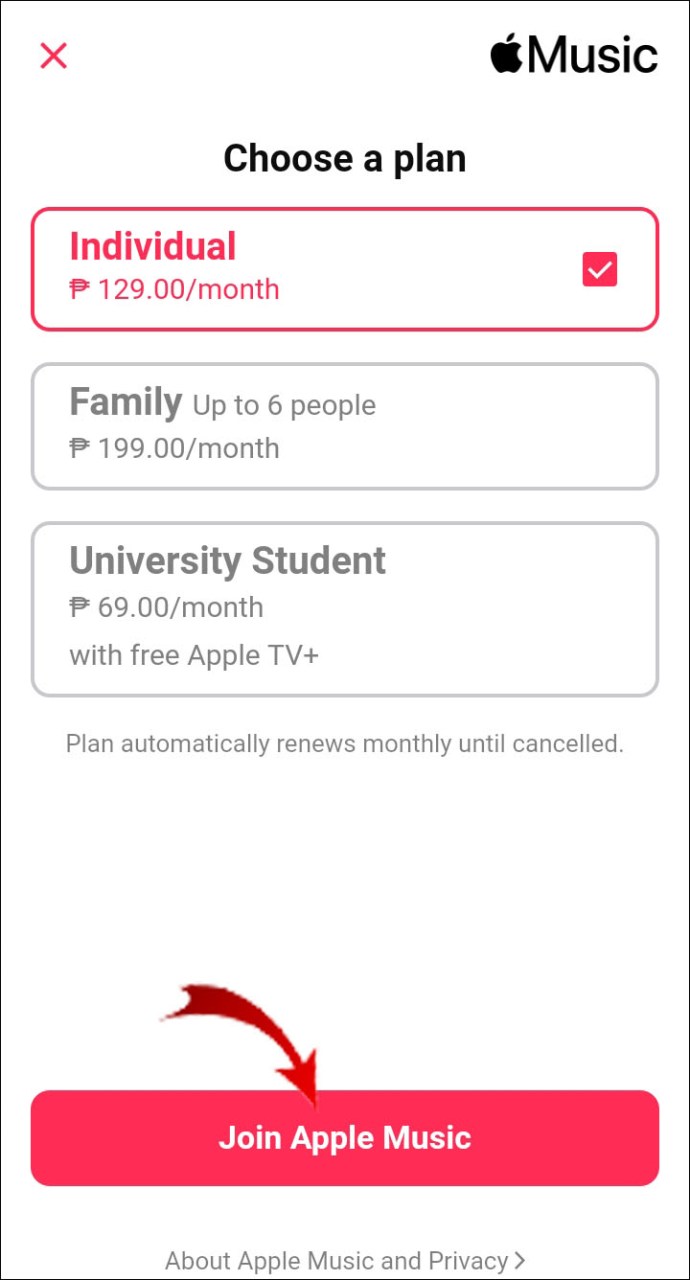
Une fois que vous vous êtes inscrit à un abonnement familial, vous pouvez commencer à ajouter des personnes. Voici comment inviter des membres de la famille à Apple Music sur un Android :
- Appuyez sur l'icône Apple Music pour ouvrir l'application.
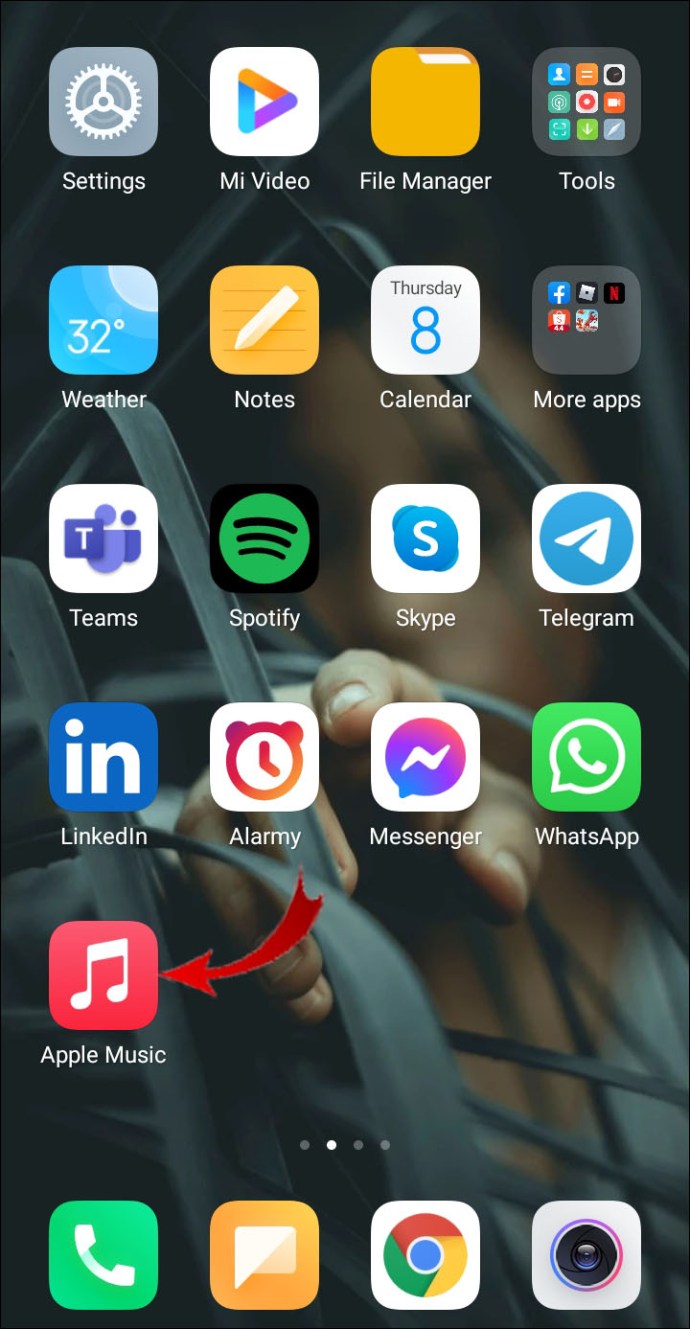
- Appuyez sur les trois points verticaux dans le coin supérieur gauche pour ouvrir le menu des options.
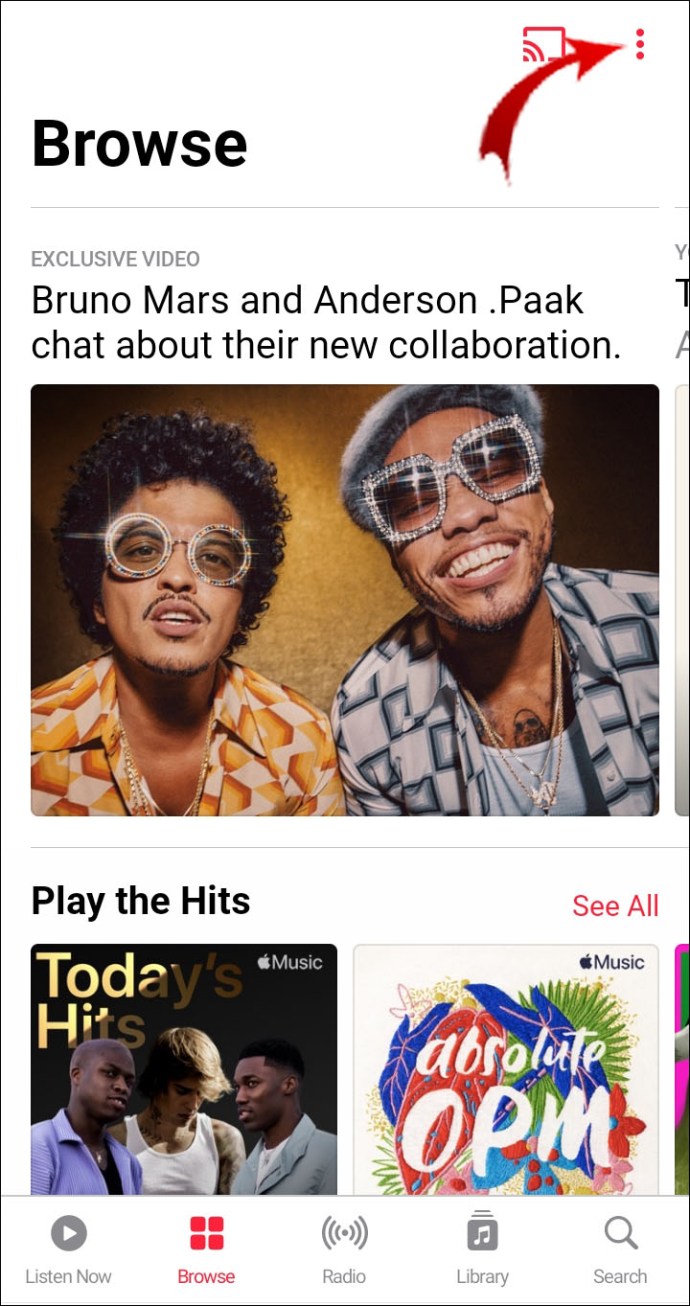
- En haut de l'écran, appuyez sur votre photo de profil ou votre nom d'utilisateur.
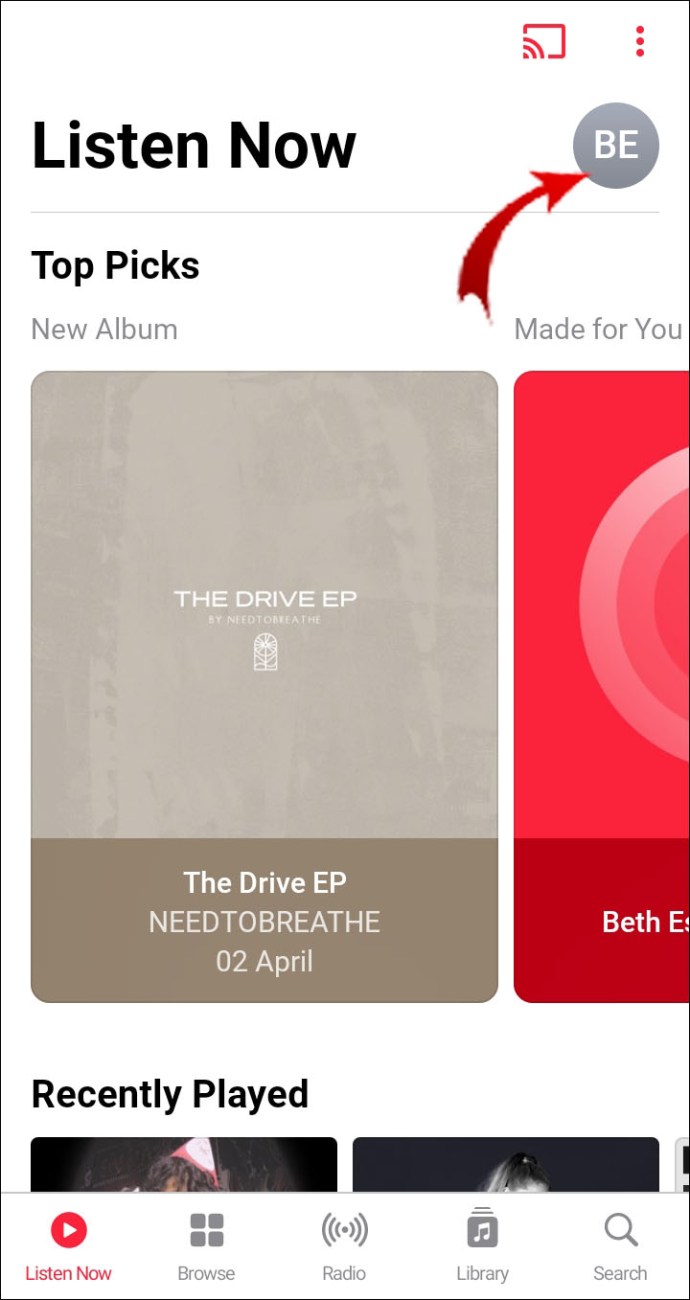
- Sélectionnez « Paramètres d'adhésion » dans la liste « Paramètres du compte ». Ensuite, allez à « Gérer l'adhésion ».
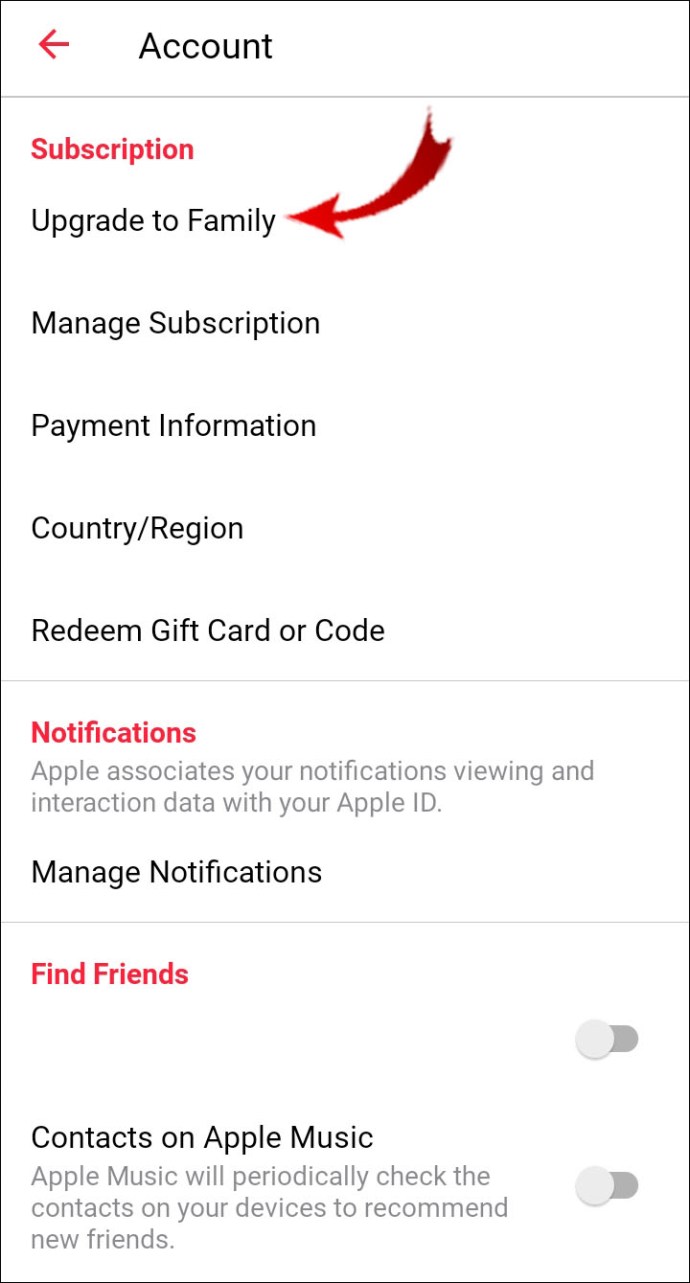
- Cliquez sur l'abonnement famille. Sélectionnez « Family Setup » dans la liste des options.
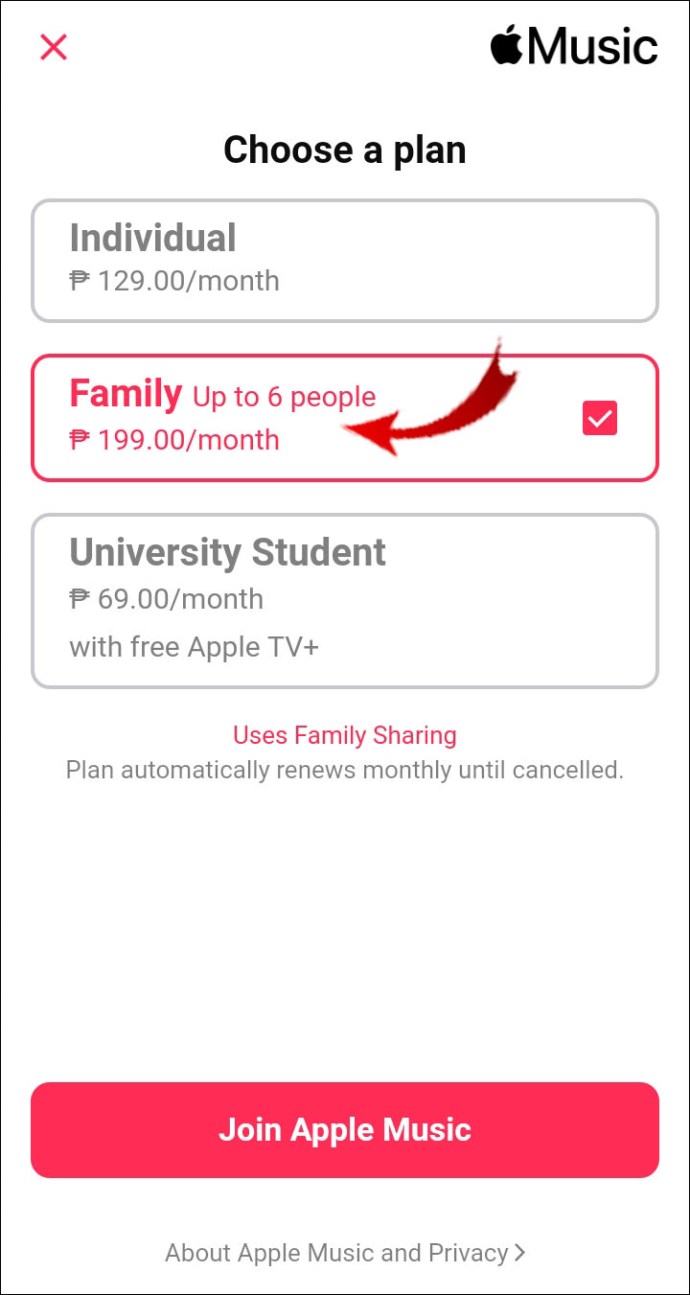
- Suivez les instructions étape par étape pour inviter un membre de la famille.
Comment inviter des membres de la famille à Apple Music sur un Mac ?
Vous pouvez gérer votre abonnement via le menu Apple. Voici comment inviter des membres de la famille à Apple Music sur un Mac :
- Ouvrez le menu Pomme. Sélectionnez « Préférences Système » dans le panneau de configuration.
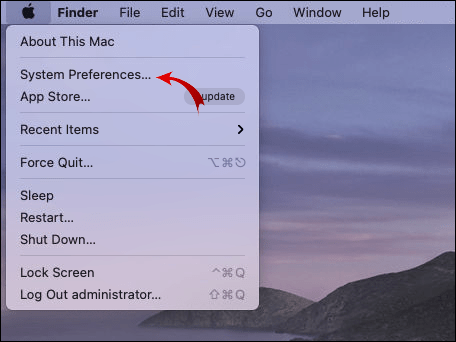
- Cliquez sur « Partage familial ».

- Pour lancer la procédure pas à pas, sélectionnez « Ajouter un membre de la famille ».
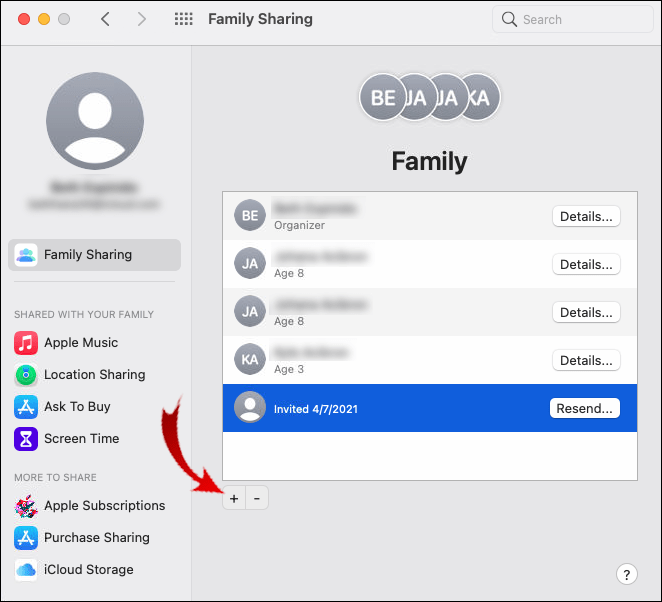
- Assurez-vous de ne sauter aucune étape.
Si votre ordinateur portable exécute une ancienne version de macOS (par exemple, Mojave), vous devrez utiliser votre compte iCloud. Voici comment procéder :
- Accédez au menu Apple dans le coin supérieur gauche de l'écran.
- Ouvrez "Préférences Système" et sélectionnez "iCloud".
- Cliquez sur « Gérer la famille » puis sur le bouton « + Ajouter un membre ».
- Suivez les instructions pour terminer le processus.
Tout comme avec un appareil iOS, vous pouvez configurer l'identifiant Apple de votre enfant sur un Mac. Voici comment procéder :
- Ouvrez le menu Apple dans le coin supérieur gauche. Allez dans Préférences Système > Partage familial.

- Sélectionnez l'option "Ajouter un membre de la famille". Pour les anciennes versions de macOS, vous devez d'abord ouvrir iCloud. Ensuite, allez dans « Gérer la famille » et cliquez sur le bouton « + Ajouter ».
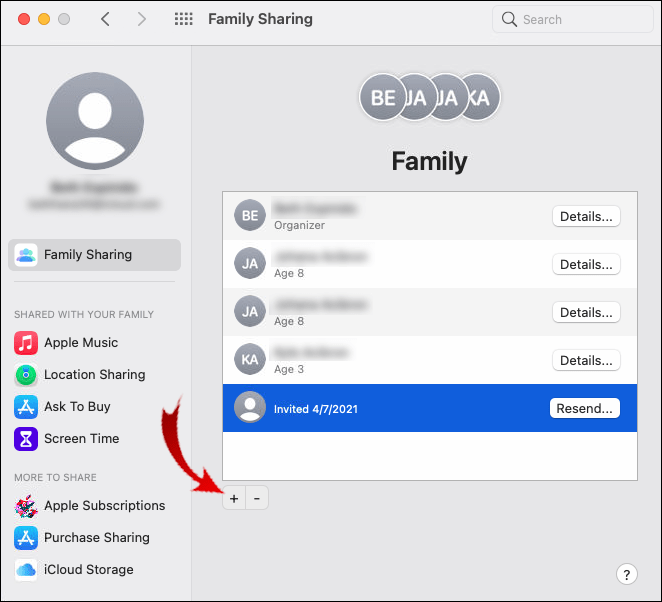
- Dans la liste des options, choisissez "Créer un identifiant Apple". Cliquez sur « Continuer ».
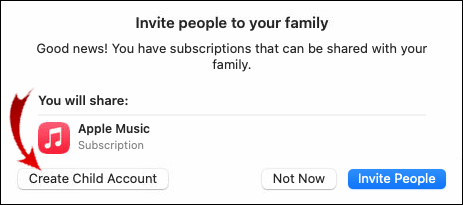
- Réglez le mois, la date et l'année de l'anniversaire de votre enfant. Assurez-vous de ne pas vous tromper - vous ne pouvez pas changer la date plus tard.
- Tapez le nom, le mot de passe de votre enfant et créez son nom d'utilisateur Apple ID. Cliquez sur "Suivant" lorsque vous avez terminé.
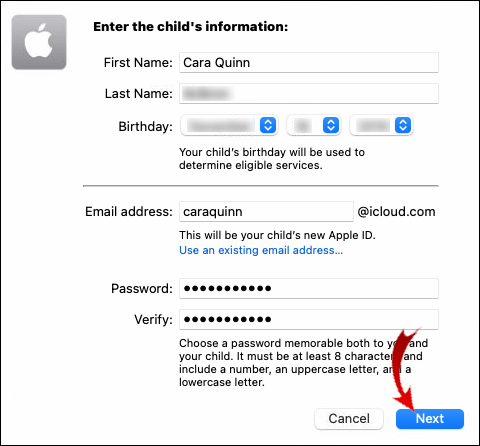
- Remplissez les informations concernant le plan de paiement que vous avez choisi. Cliquez sur « Accepter ».
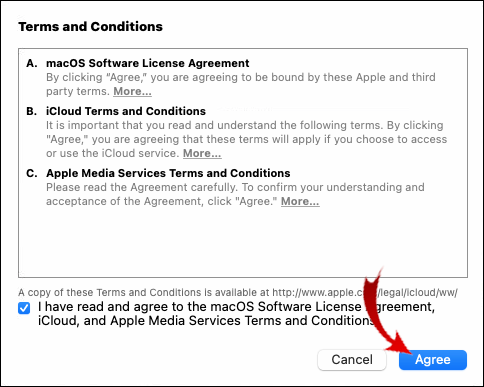
- Une nouvelle fenêtre apparaîtra vous demandant de configurer le compte. Trouvez un mot de passe mémorable et des questions de sécurité et remplissez les informations.
- Attendez la confirmation par e-mail pour vous assurer que vous avez créé avec succès l'identifiant Apple.
Comment inviter des membres de la famille à Apple Music sur un PC Windows ?
Malheureusement, vous ne pouvez pas utiliser le partage familial sur un PC Windows. Le système d'exploitation requis pour un plan d'abonnement familial est OS x Yosemite (et supérieur).
Cependant, si quelqu'un vous envoie une invitation, vous pouvez essayer de l'ouvrir dans l'application iCloud pour Windows. Vous pourrez peut-être rejoindre des groupes préexistants de cette façon. Malheureusement, il n'y a aucun moyen de créer un groupe de partage familial sur un PC Windows.
FAQ supplémentaire
Combien de membres de la famille différents puis-je ajouter à Apple Music ?
Il y a une limite au nombre de membres de la famille différents que vous pouvez ajouter à Apple Music. Seules six personnes – ou, plus précisément, six profils Apple ID distincts – peuvent partager le même abonnement.
Chaque membre doit avoir son propre identifiant Apple. Les parents peuvent créer un compte pour leurs enfants s'ils ont moins de 13 ans.
Cependant, ce n'est pas la seule façon de les ajouter au groupe de partage familial. S'ils ont un compte Game Center, vous pouvez l'utiliser à la place. Voici comment ajouter votre enfant à Apple Music sans identifiant Apple :
1. Ouvrez « Paramètres » et appuyez sur votre nom. Si vous êtes sur votre Mac, accédez au menu Apple > Préférences Système.
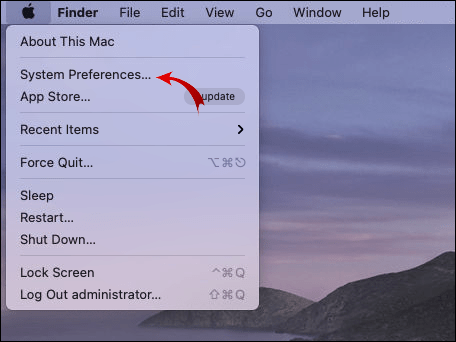
2. Sélectionnez « Partage familial » puis « Ajouter un membre de la famille ». Pour les utilisateurs de Mac, cliquez sur le bouton « + Ajouter ».
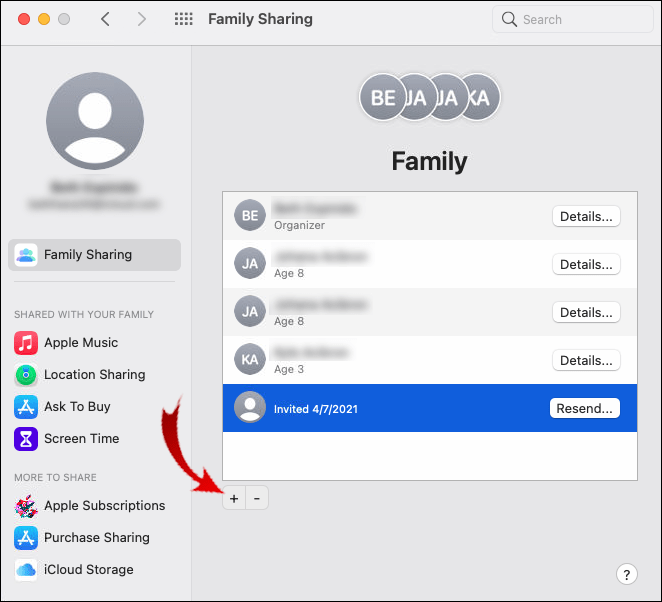
3. Saisissez le nom d'utilisateur de votre enfant depuis Game Center.
4. Suivez les étapes des instructions à l'écran.
Puis-je inviter des amis à mon abonnement familial Apple Music ?
Vous pouvez inviter toute personne remplissant au moins l'une des conditions suivantes :
• Possède un identifiant Apple valide.
• Possède un compte iCloud.
• Possède un appareil iOS de nouvelle génération. Cela signifie un iPhone ou un iPad fonctionnant sous iOS 8 et versions ultérieures.
• Possède un ordinateur avec OS x Yosemite. Les versions ultérieures sont également acceptables.
• A un abonnement familial à Apple Music ?
Si votre ami a souscrit un abonnement différent, il peut passer à un abonnement familial. Voici comment procéder sur votre appareil iOS :
1. Ouvrez l'application Apple Music et accédez à « Paramètres ».
2. Sélectionnez votre nom pour ouvrir un menu d'options. Appuyez sur « Abonnements ».
3. Choisissez « Abonnement familial » dans la liste des plans d'abonnement disponibles.
4. Pour terminer le processus, appuyez sur « Acheter ».
Il est également possible de modifier l'abonnement Apple Music en utilisant un Mac. Voici comment procéder :
1. Lancez l'application App Store sur votre bureau.
2. Accédez à votre photo de profil dans le coin inférieur gauche de l'écran. Si vous n'êtes pas connecté à votre compte, faites-le maintenant.
3. Sélectionnez « Afficher les informations » en haut de l'écran.
4. Une nouvelle fenêtre s'ouvrira. Faites défiler jusqu'à la section "Abonnements" et cliquez sur "Gérer".
5. Trouvez votre plan d'abonnement actuel et cliquez sur le bouton « Modifier » à côté de celui-ci.
6. Sélectionnez l'option d'abonnement familial.
Affaires de famille
Avec Apple Music, toute la famille peut s'amuser. Vous pouvez utiliser le même abonnement avec jusqu'à six identifiants Apple différents.
Même les enfants ne doivent pas être exclus du groupe de partage familial. Créez simplement un compte Apple ID à leur place ou invitez-les à rejoindre via Game Center.
Êtes-vous inscrit à un abonnement familial? Vous préférez ne pas partager votre compte ? Commentez ci-dessous et partagez votre expérience avec Apple Music.